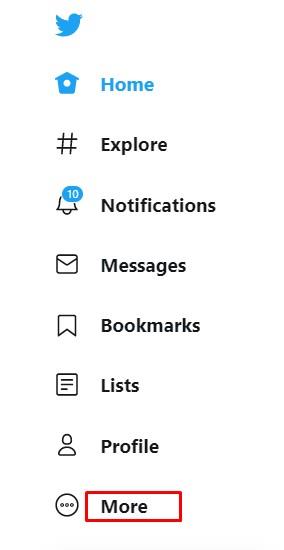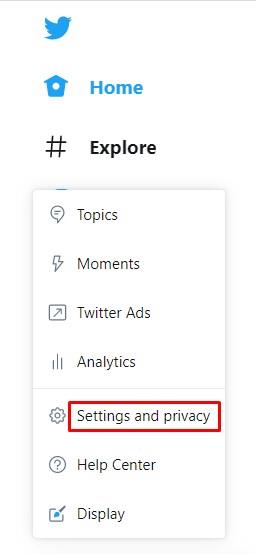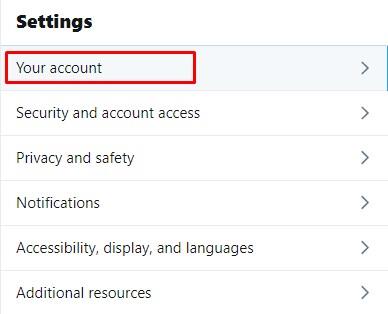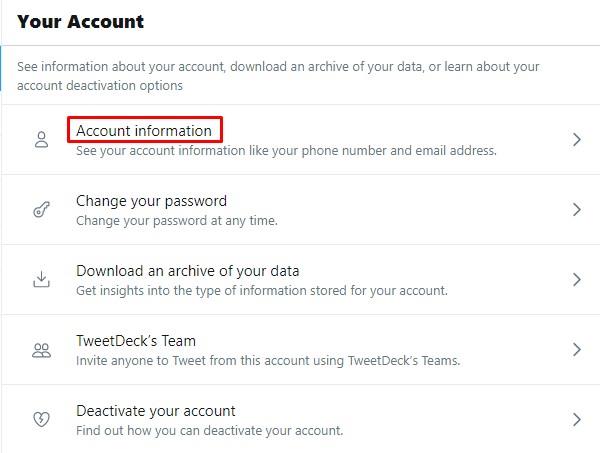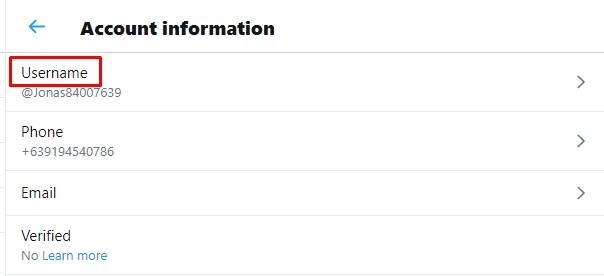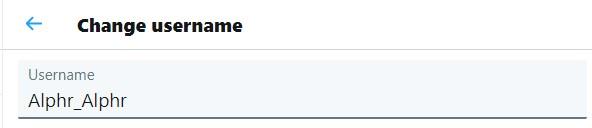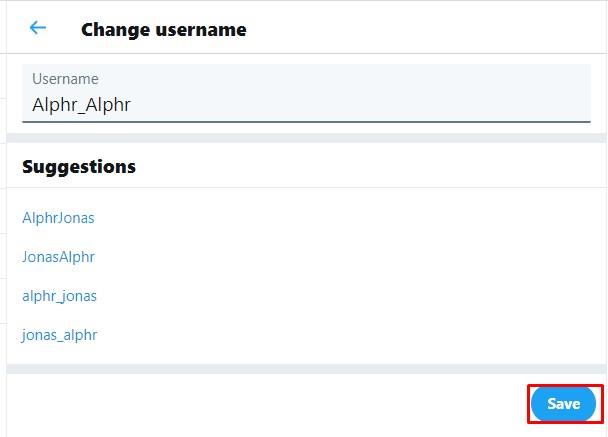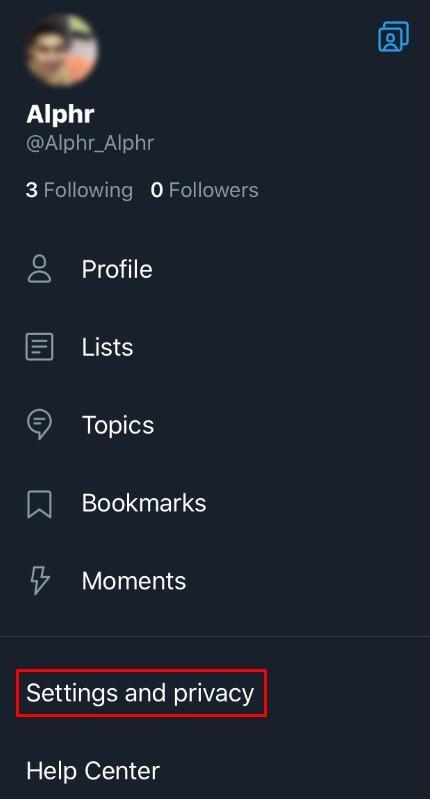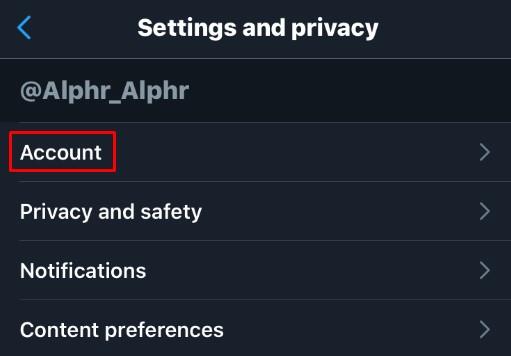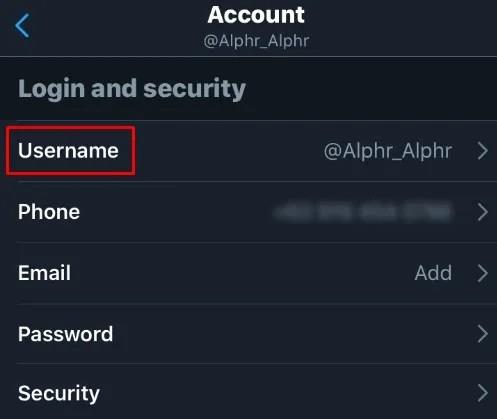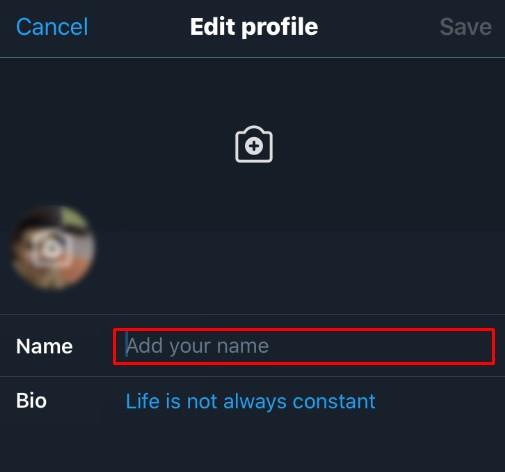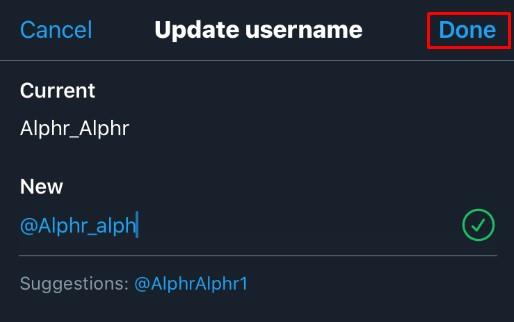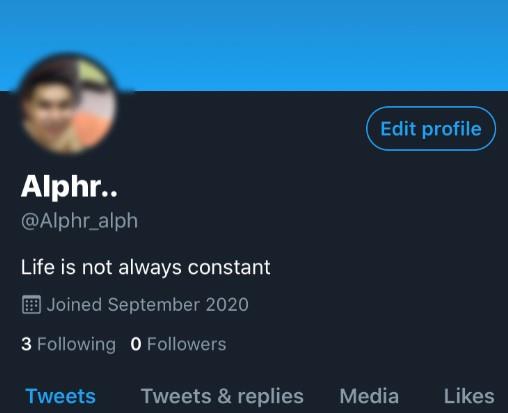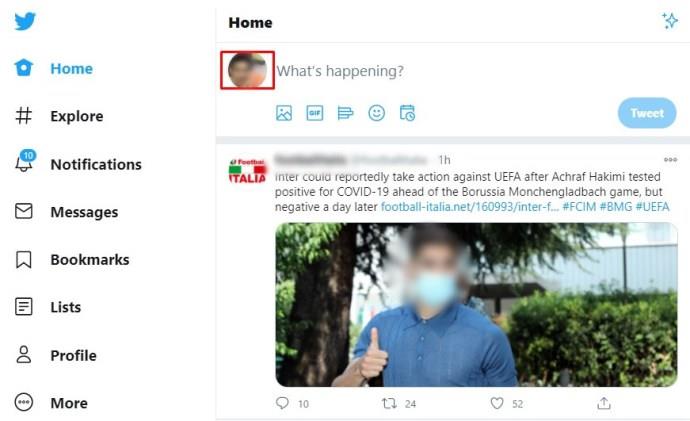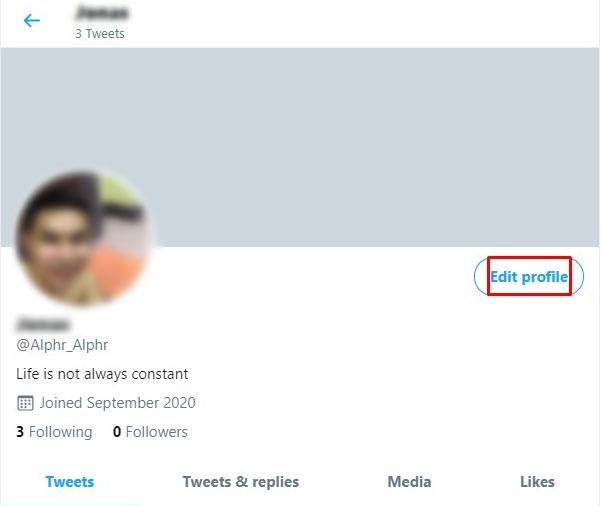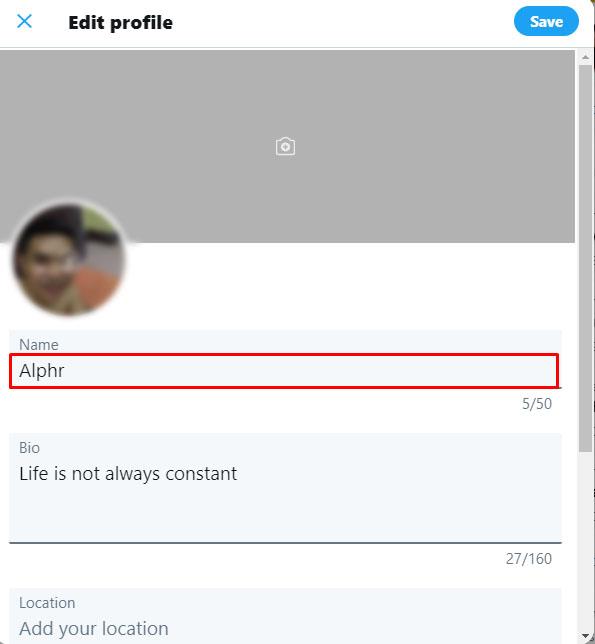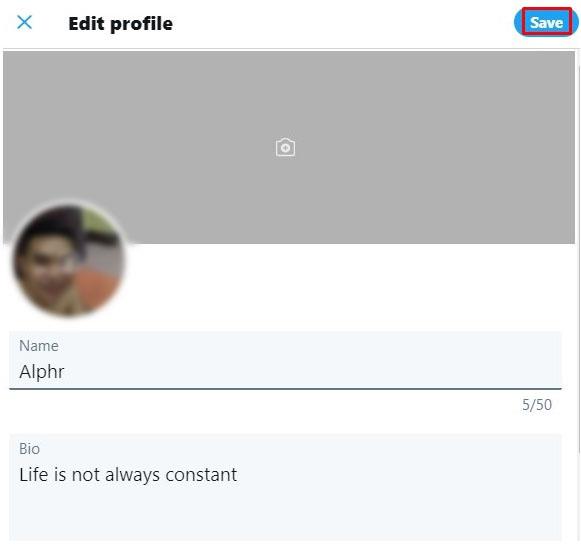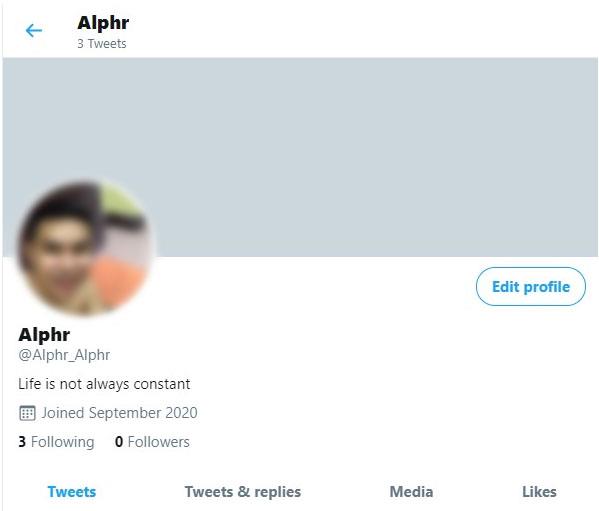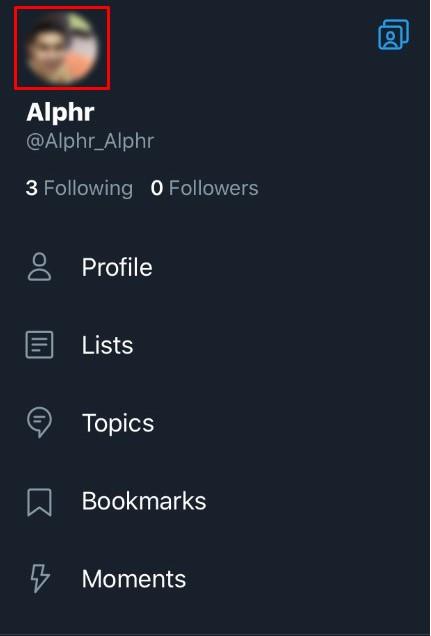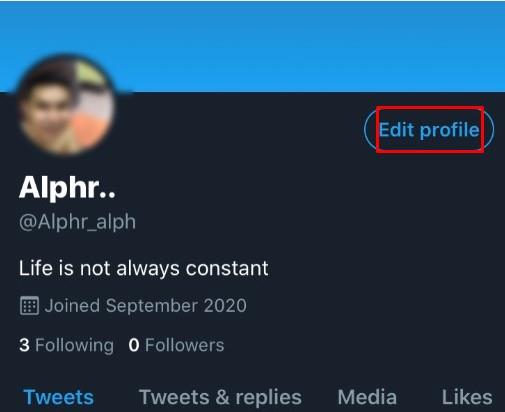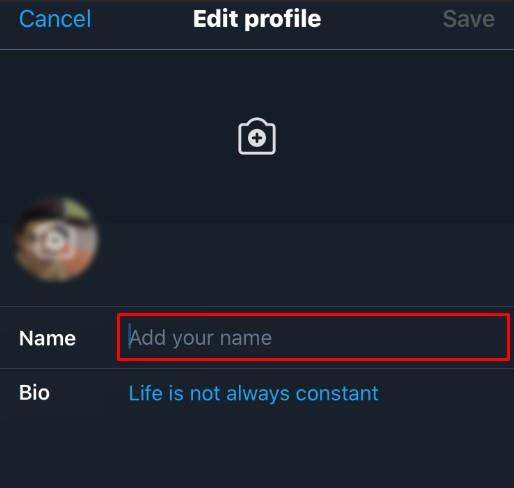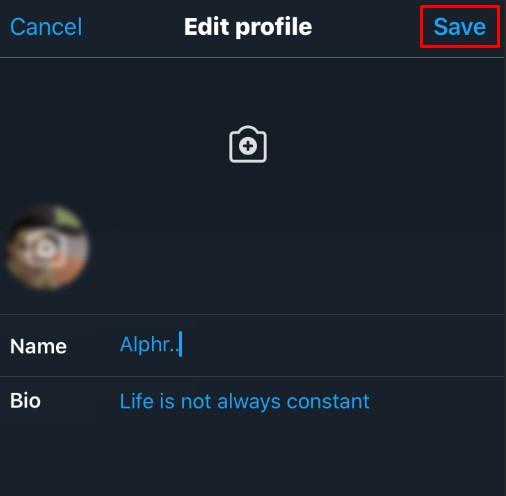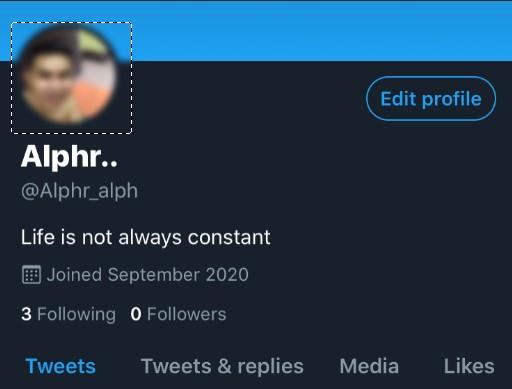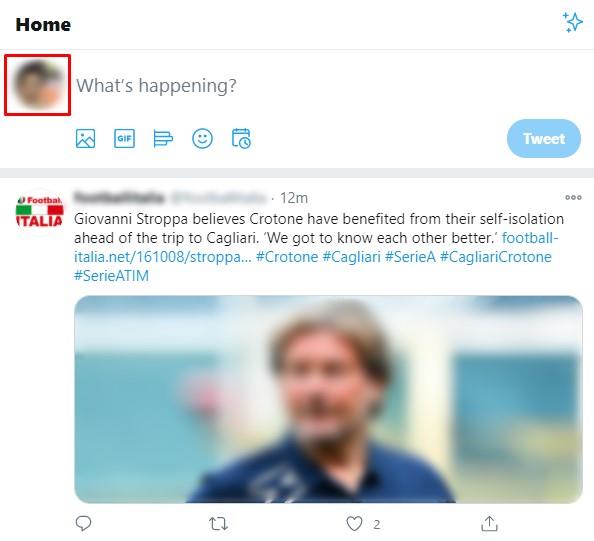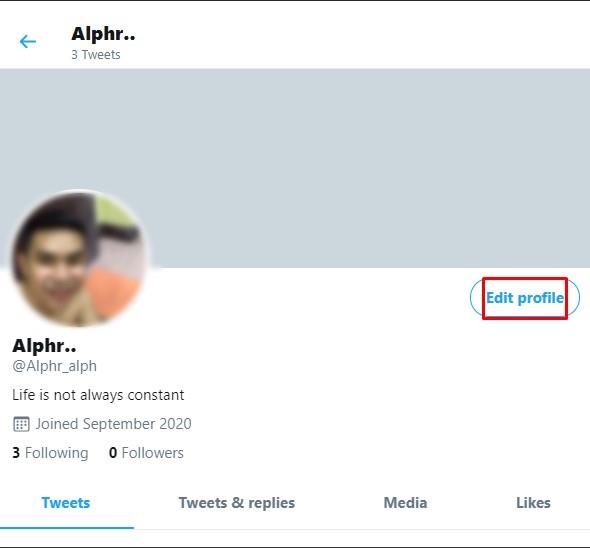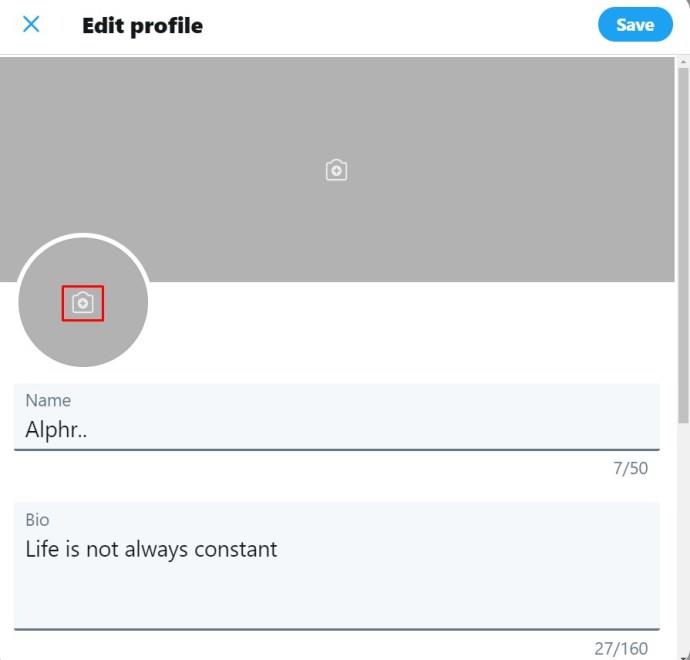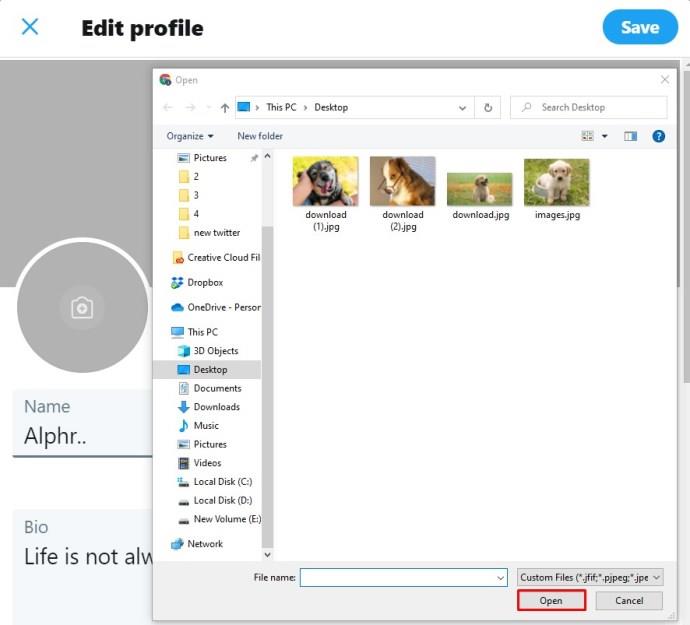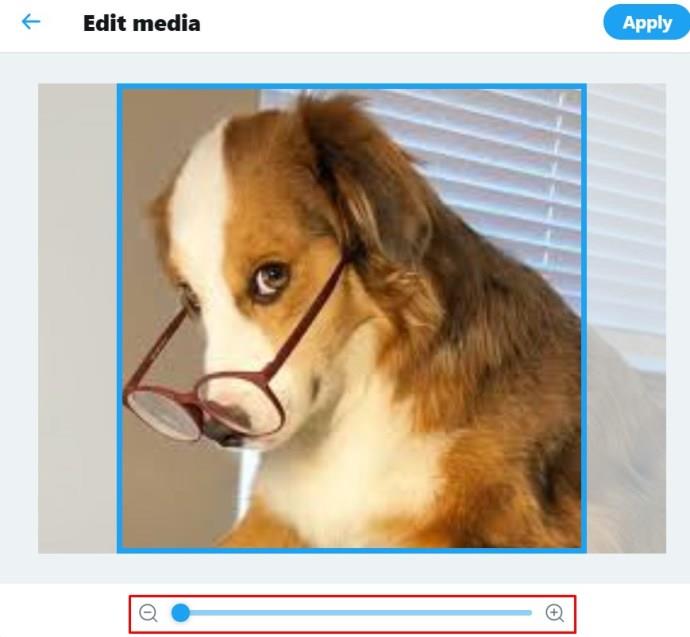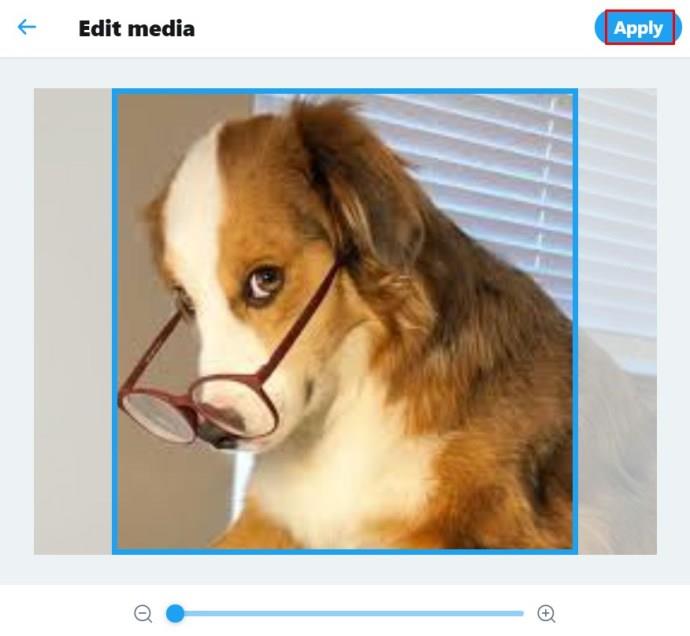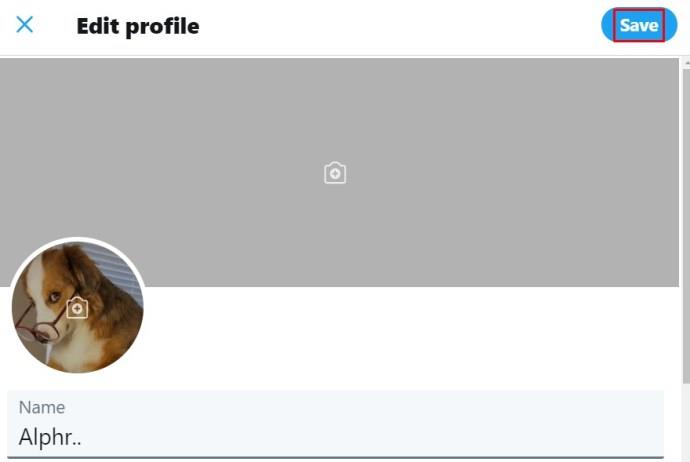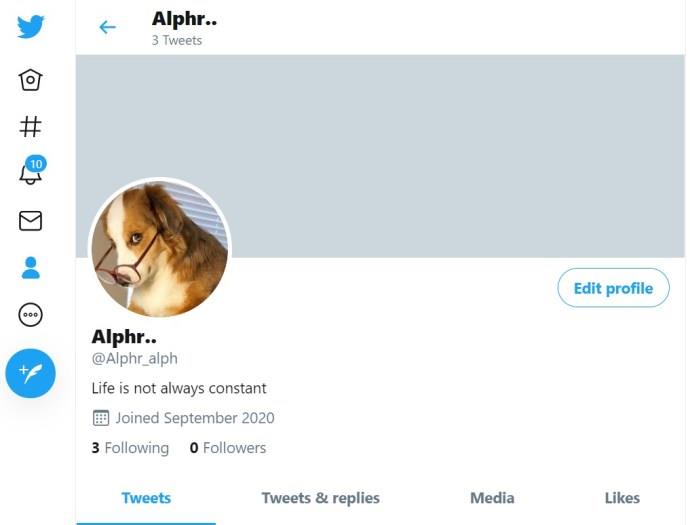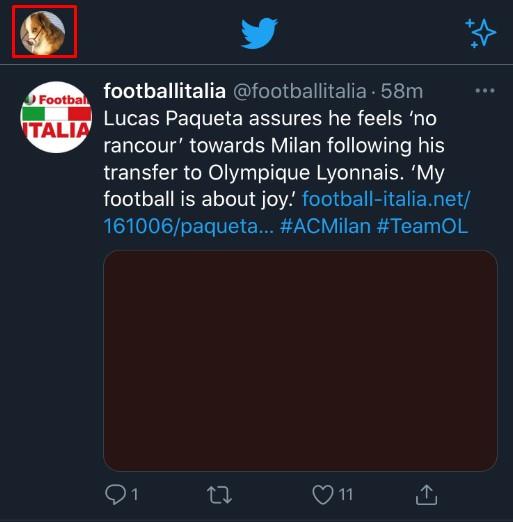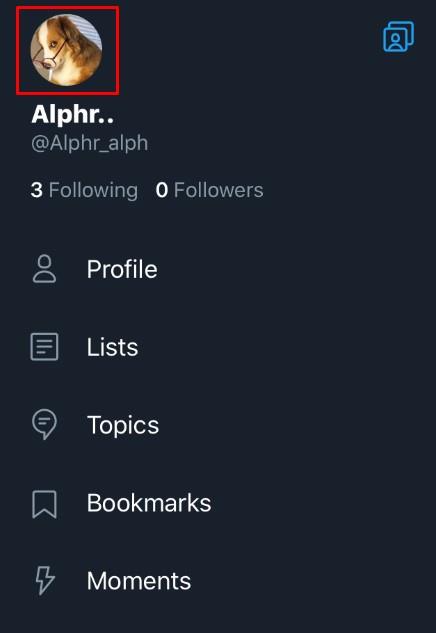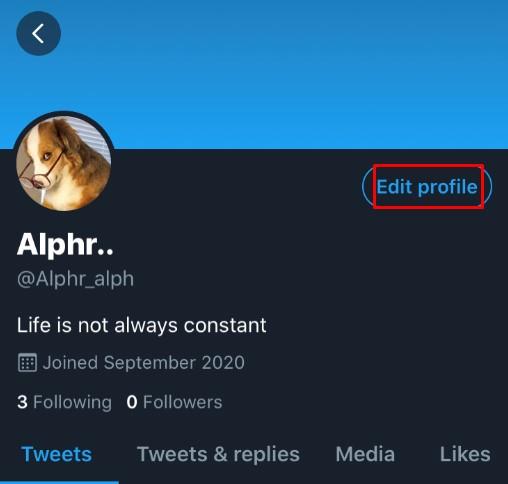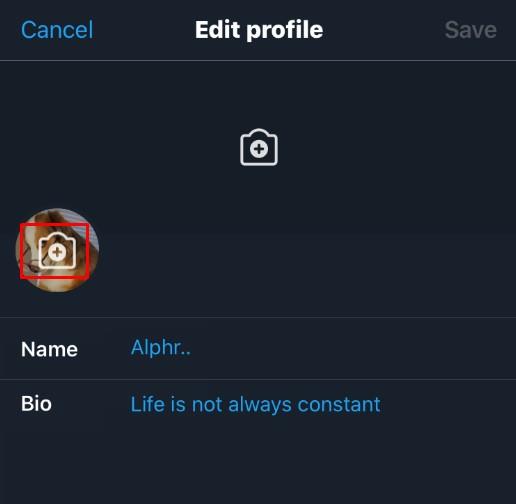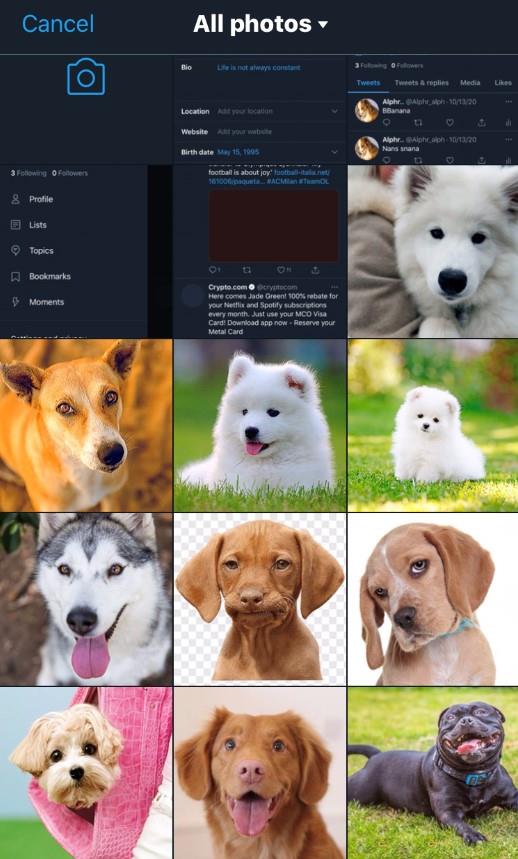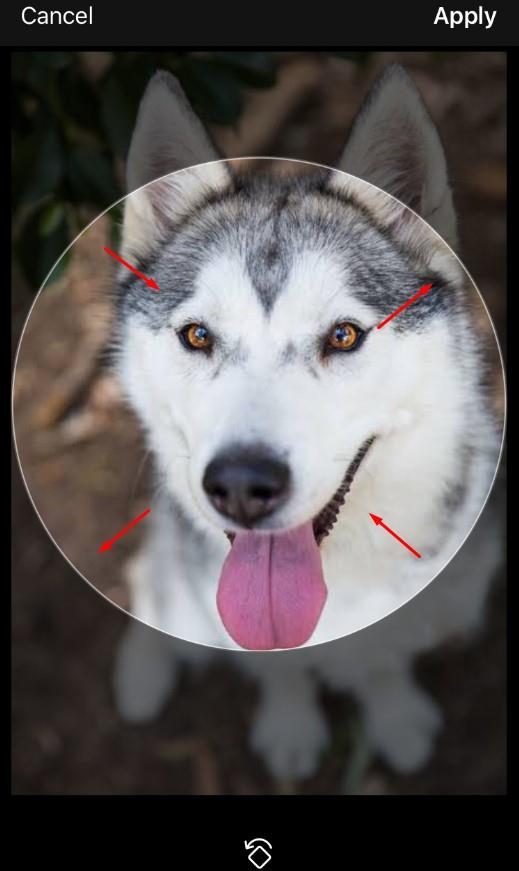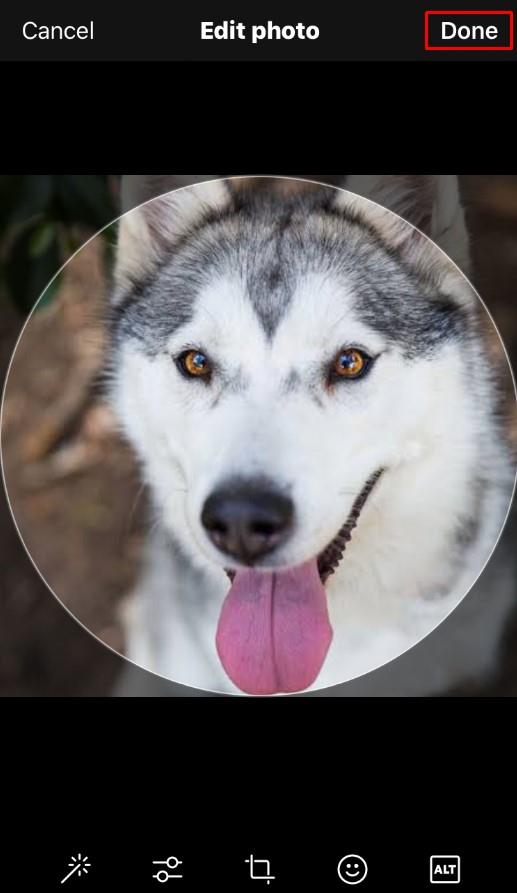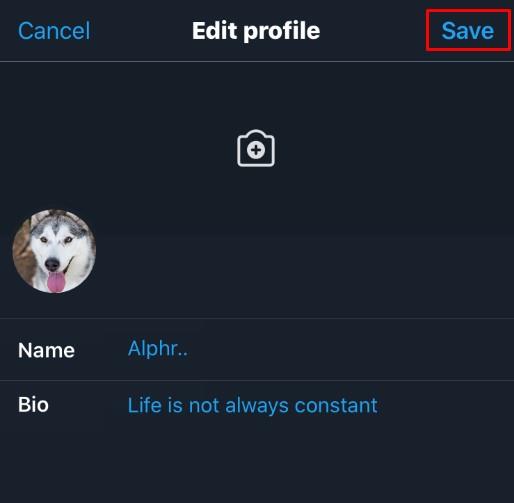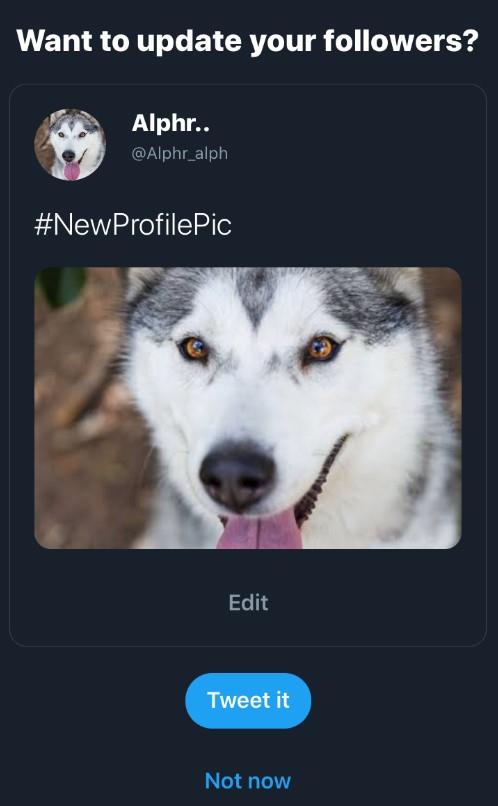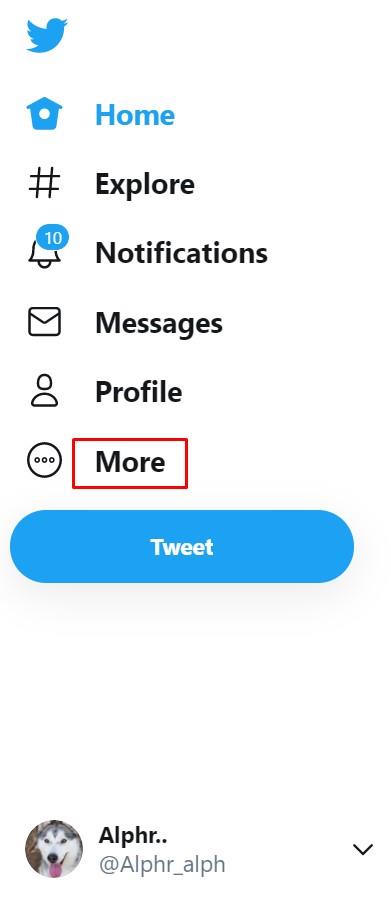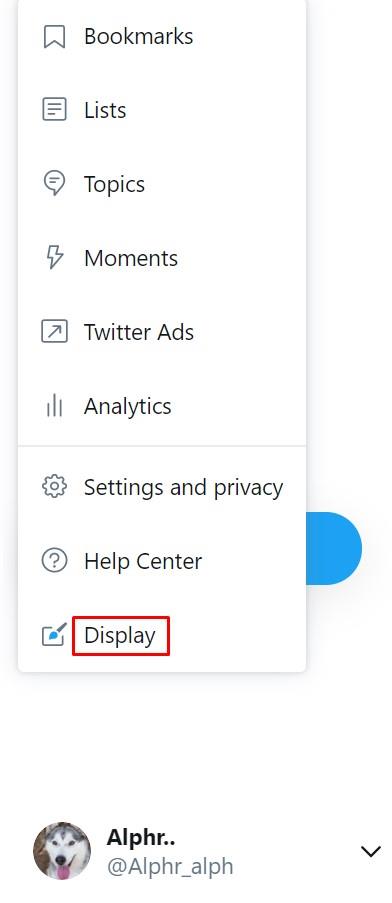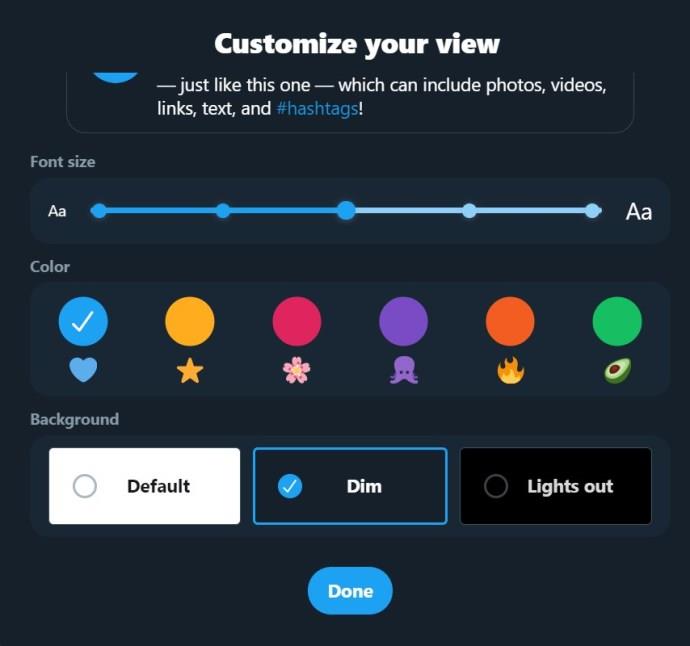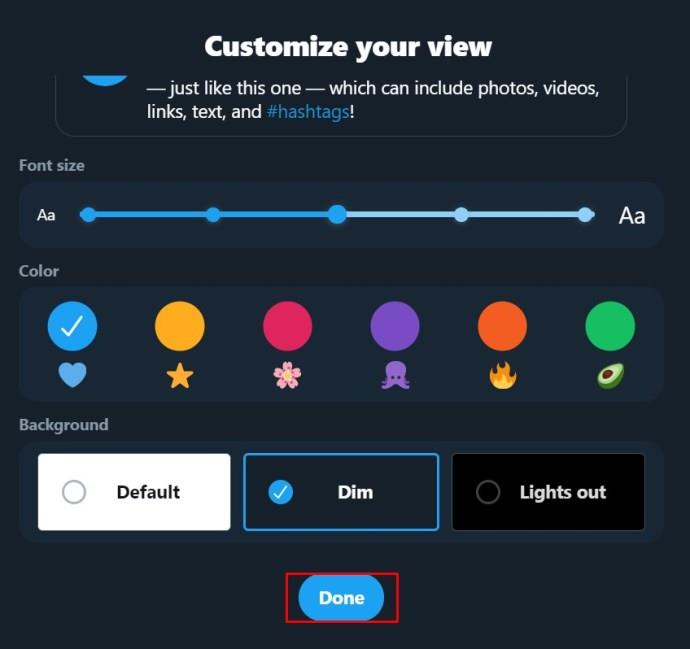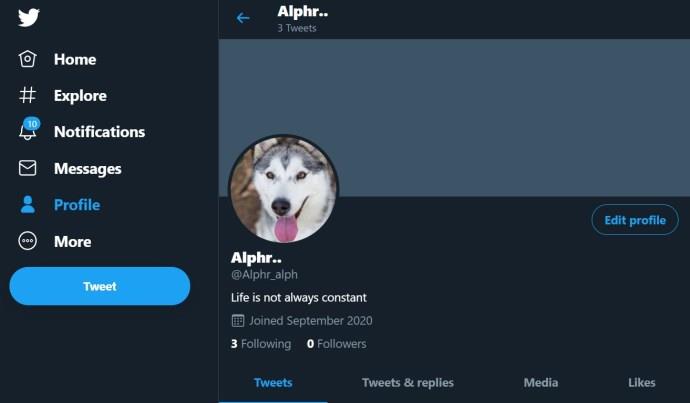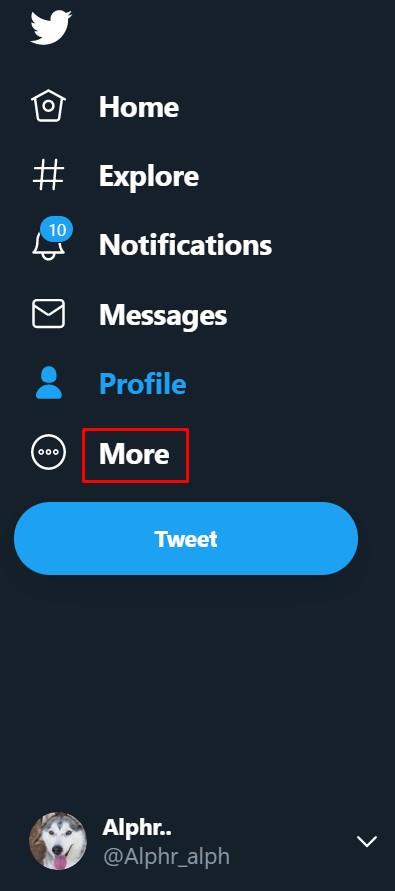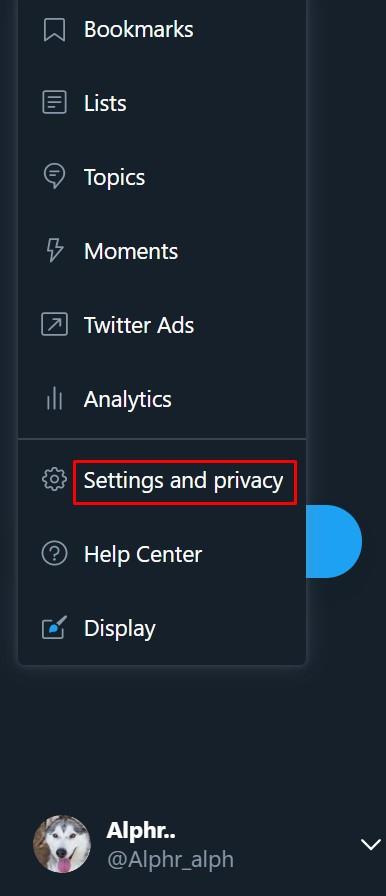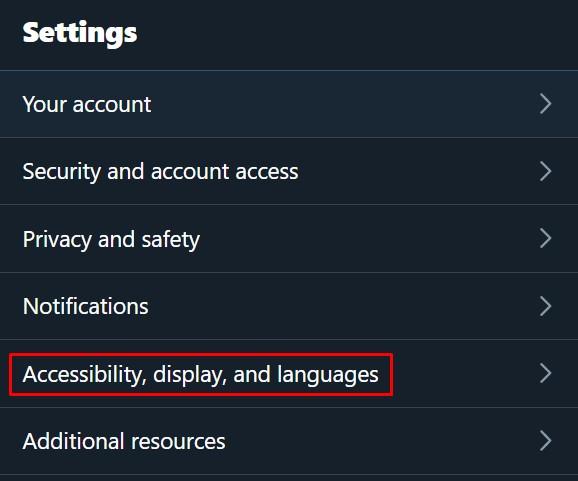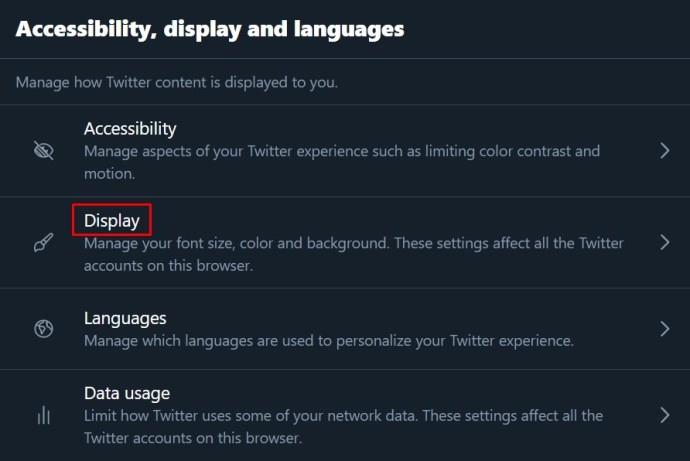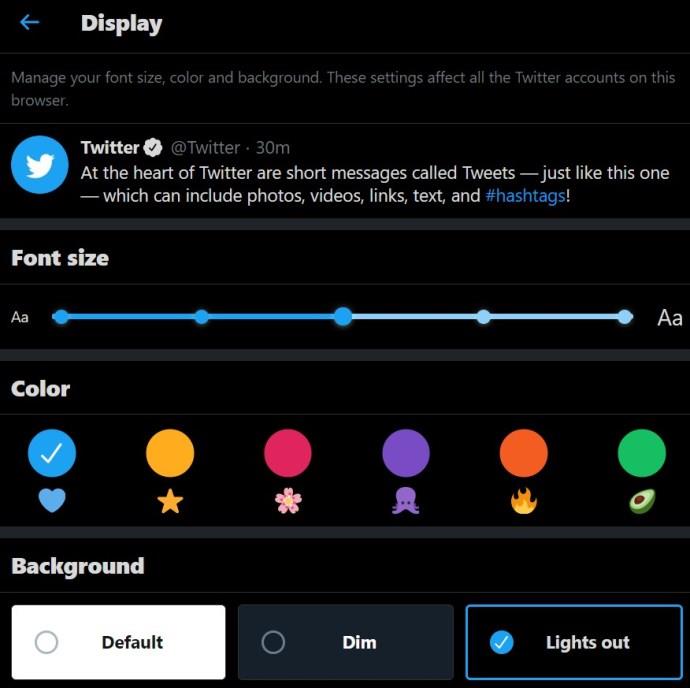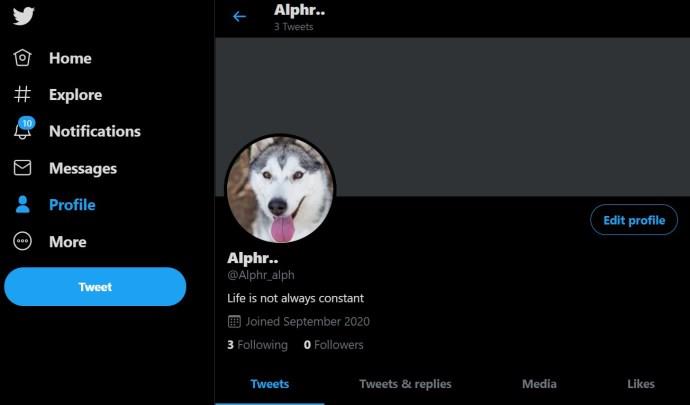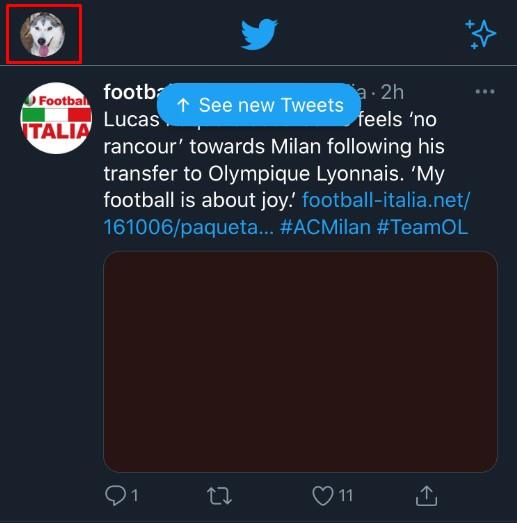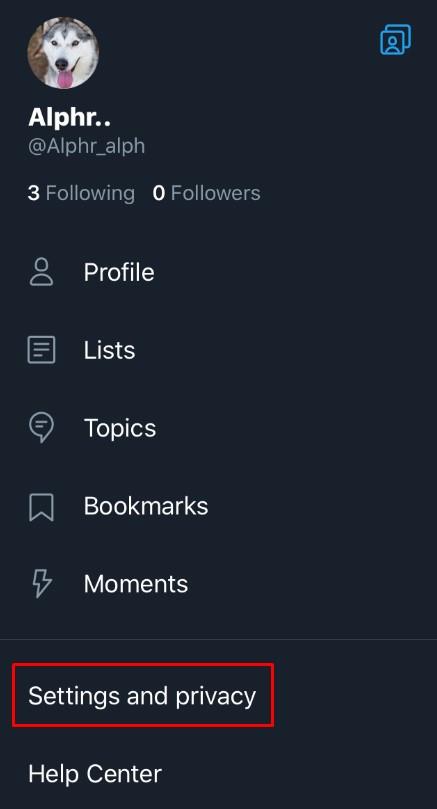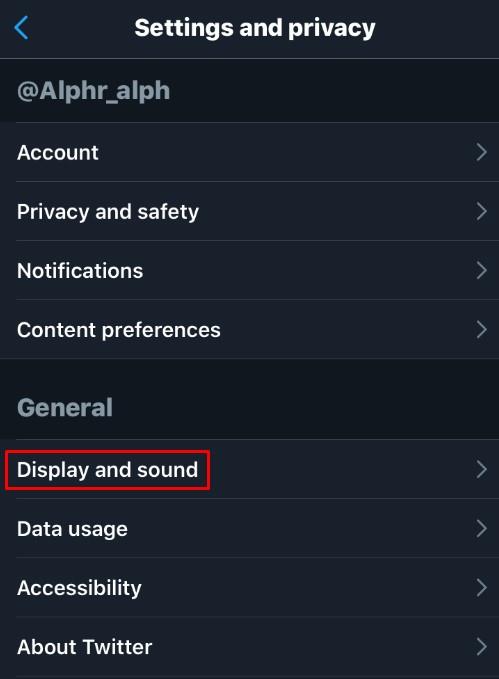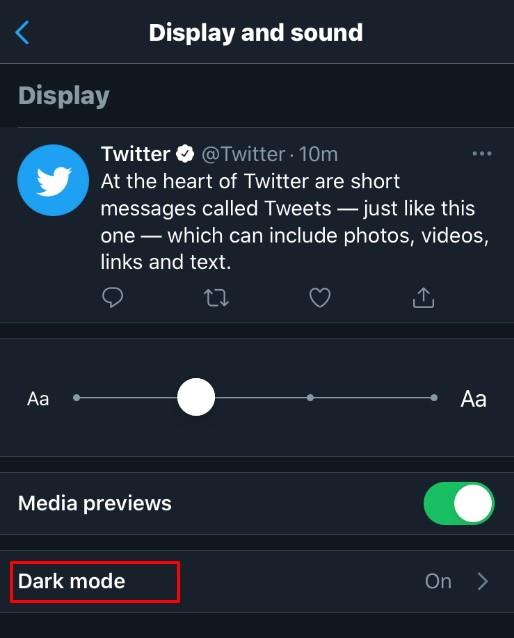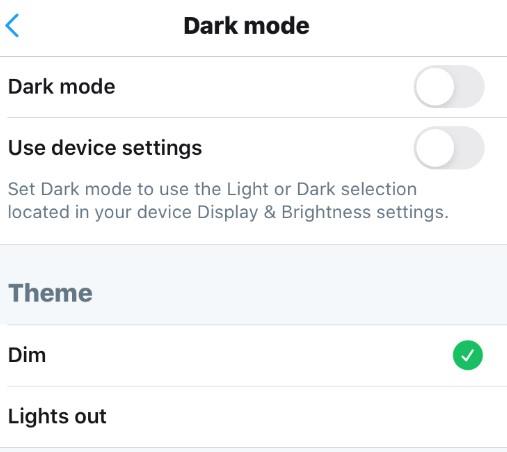Apparaatkoppelingen
Met Twitter kunnen gebruikers hun gebruikersnaam en weergavenaam (Twitter-handle) wijzigen in wat ze maar willen, en de methoden om dit te doen zijn vrij eenvoudig. Houd er rekening mee dat wanneer u uw gebruikersnaam (Twitter-handle) wijzigt, uw oude gebruikersnaam beschikbaar wordt voor gebruik door anderen en dat eventuele tweets die ernaar verwijzen niet worden omgeleid.

Bovendien krijgen gebruikers ook geen omleiding wanneer ze op uw oude gebruikersnaam/handle klikken. Hieronder zie je een stapsgewijze handleiding voor het wijzigen van je gebruikersnaam/Twitter-handle en je weergavenaam op Twitter voor alle beschikbare platforms.
Hoe u uw Twitter-gebruikersnaam / -handle kunt wijzigen met Windows, Mac, Linux of Chromebook
Als je een computer gebruikt voor Twitter, of het nu een desktop-pc of een laptop is, dan is het wijzigen van je gebruikersnaam/Twitter-handle hetzelfde voor alle platforms. Omdat Twitter niet afhankelijk is van het besturingssysteem dat je computer gebruikt, zijn de instructies hetzelfde. Je Twitter-handle begint altijd met het "@"-symbool. Dit is de gebruikersnaam die u uniek identificeert op Twitter, in tegenstelling tot de later genoemde Twitter-weergavenaam.
Om je Twitter-gebruikersnaam/Twitter-account te wijzigen, doe je het volgende:
- Log in op uw Twitter-account.

- Klik in het menu aan de linkerkant op Meer .
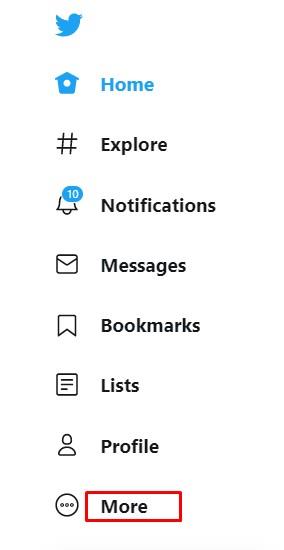
- Kies Instellingen en privacy in het menu dat verschijnt .
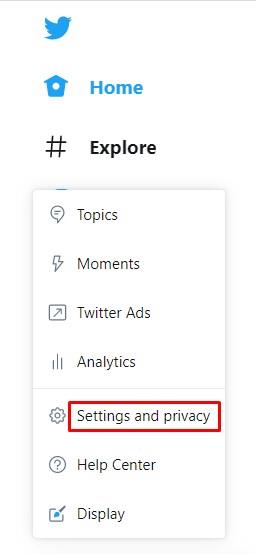
- Klik op het tabblad Instellingen op Uw account .
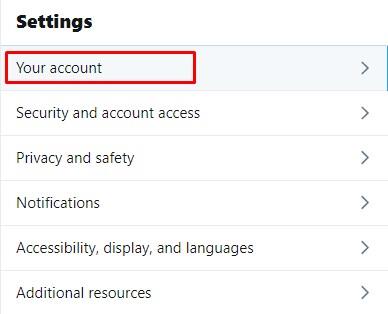
- Klik op Accountgegevens in het menu aan de rechterkant.
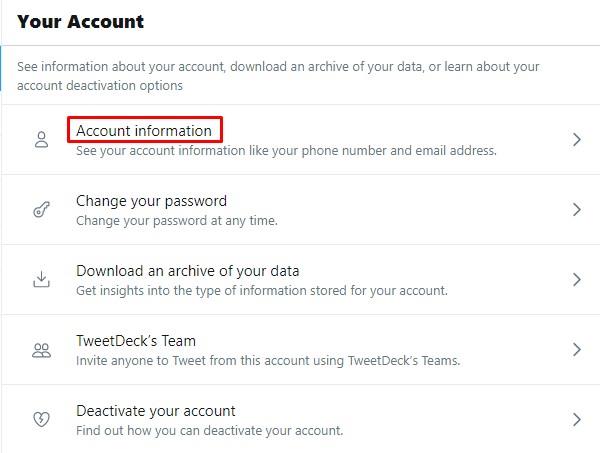
- Soms wordt u op dit punt gevraagd uw wachtwoord in te voeren.
Doe dit en klik op OK .

- Klik in het menu aan de rechterkant op Gebruikersnaam .
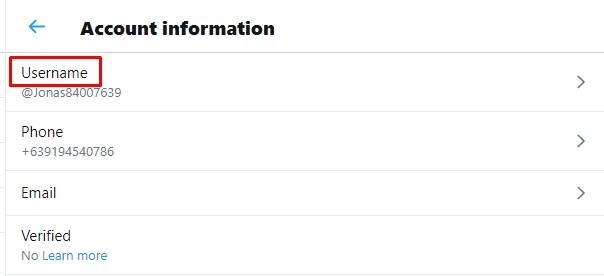
- Typ in het tekstvak gebruikersnaam de naam die u wilt gebruiken.
Twitter controleert automatisch of de naam beschikbaar is. Als dat zo is, ga dan verder.
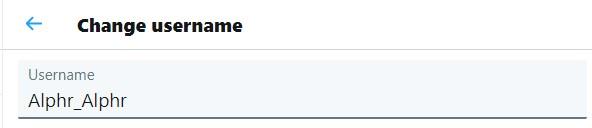
- Als u klaar bent, klikt u op Opslaan in de rechterbenedenhoek van het scherm.
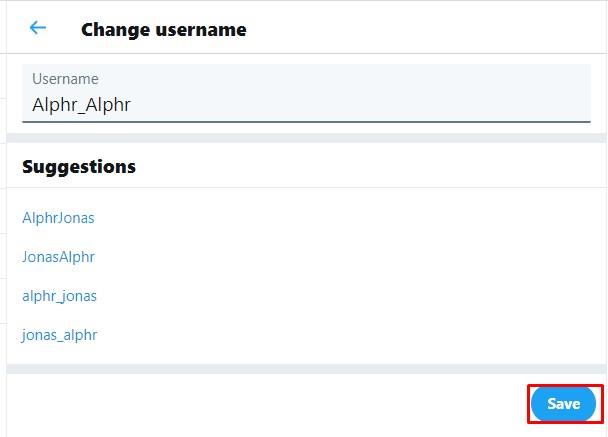
- Uw gebruikersnaam zou nu gewijzigd moeten zijn.

Hoe u uw Twitter-gebruikersnaam / -handle op Android of iOS / iPhone kunt wijzigen
Als je de Twitter-app op Android of iPhone/iOS gebruikt, is het proces om je gebruikersnaam of gebruikersnaam te wijzigen identiek aan het gebruik van een pc. De werkwijze is als volgt:
- Open de mobiele Twitter-app.

- Tik op uw profielpictogram in de linkerbovenhoek van het scherm.

- Tik in het menu dat verschijnt op Instellingen en privacy .
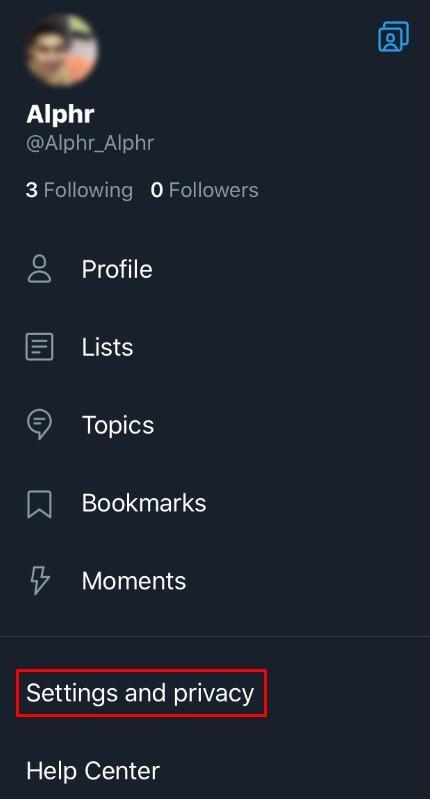
- Tik in de lijst op Account .
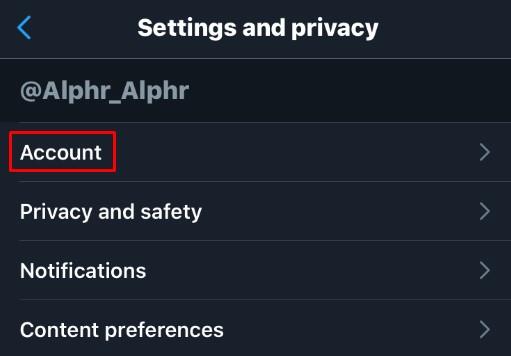
- Tik onder Inloggen en beveiliging op Gebruikersnaam .
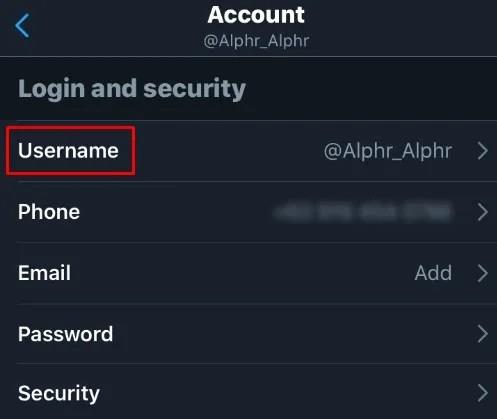
- Typ uw gewenste gebruikersnaam in. Als dit beschikbaar is, verschijnt er een groen vinkje.
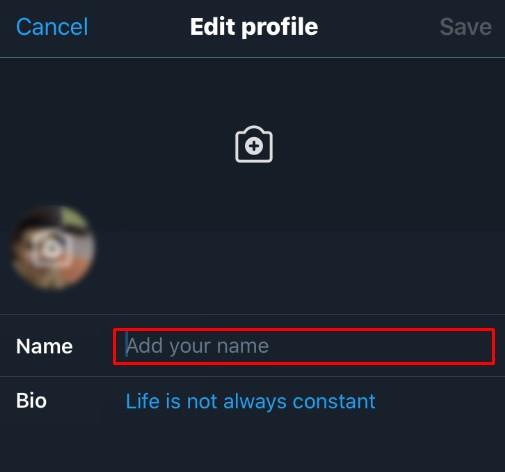
- Tik op Gereed .
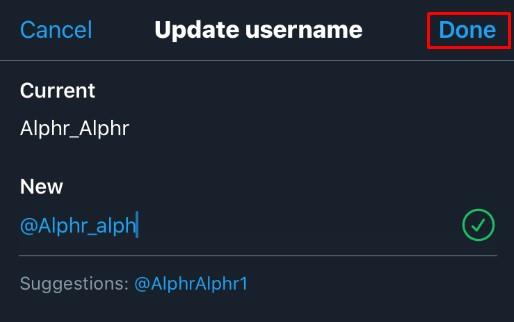
- Uw gebruikersnaam zou nu moeten zijn bijgewerkt.
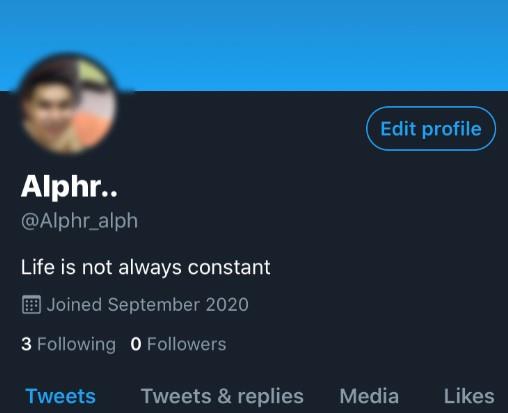
Hoe u uw weergavenaam op Twitter kunt wijzigen met Windows, Mac of Chromebook
Je Twitter-weergavenaam is niet hetzelfde als je gebruikersnaam/Twitter-handle. Op uw profiel verschijnt eerst de weergavenaam met daaronder de gebruikersnaam/handle.
- Open uw Twitter-account en ga naar de startpagina .

- Klik op je profielfoto .
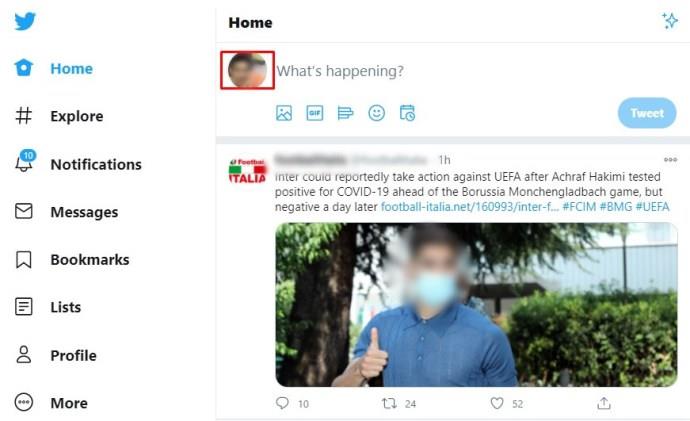
- Klik op de knop Profiel bewerken rechtsonder in uw profielbanner.
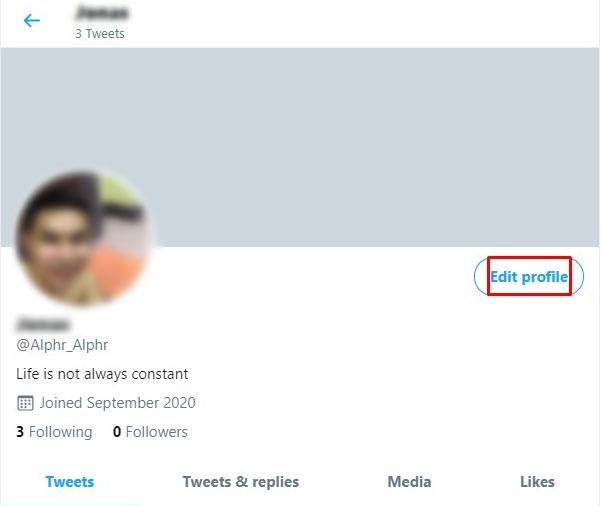
- Typ in het tekstvak Naam de weergavenaam die u wilt gebruiken.
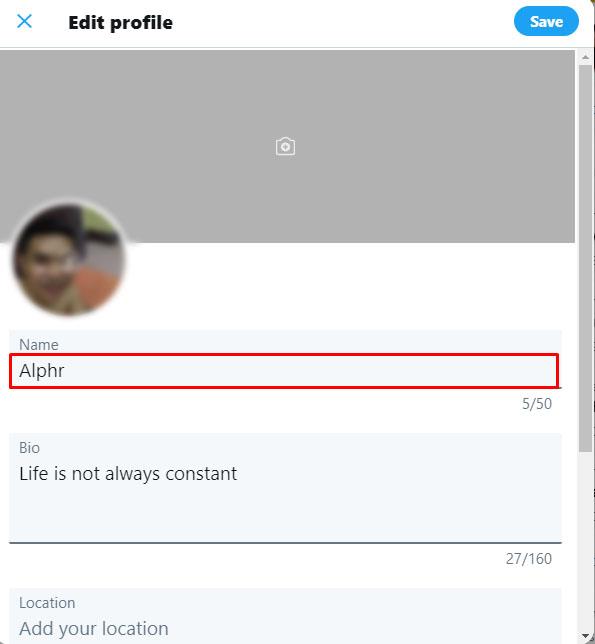
- Als u klaar bent, klikt u op Opslaan rechtsboven in het venster.
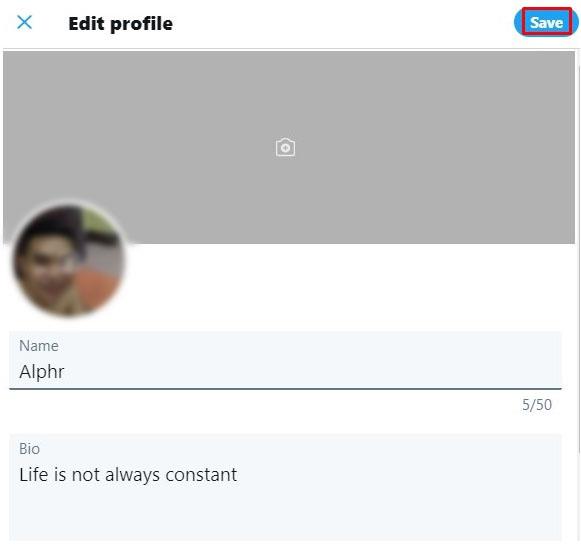
- Uw weergavenaam zou nu moeten zijn gewijzigd.
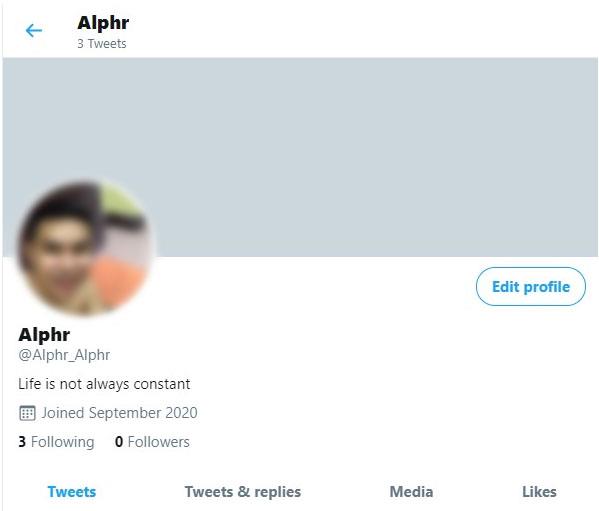
Hoe u uw weergavenaam / -handle op Twitter kunt wijzigen met Android of iOS / iPhone
Nogmaals, het proces om je Twitter-account of gebruikersnaam te wijzigen is vergelijkbaar met de desktop-/laptopversie, omdat Twitter op elk platform hetzelfde presteert. Voer de volgende stappen uit om uw Twitter-account te wijzigen:
- Open de mobiele Twitter-app.

- Tik op de startpagina op uw profielfoto in de linkerbovenhoek van het scherm.

- Tik op Profiel .
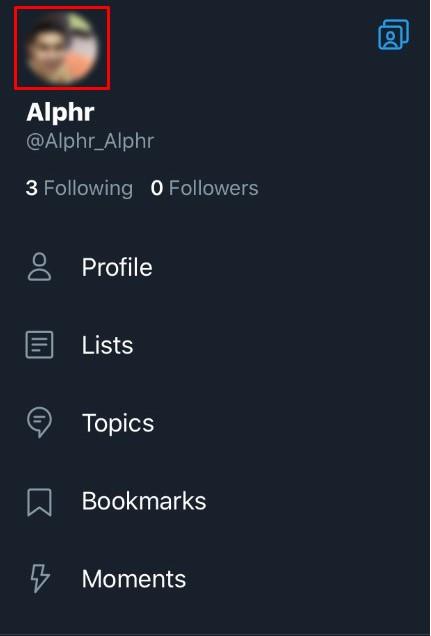
- Tik op de knop Profiel bewerken in de rechter benedenhoek van de bannerafbeelding.
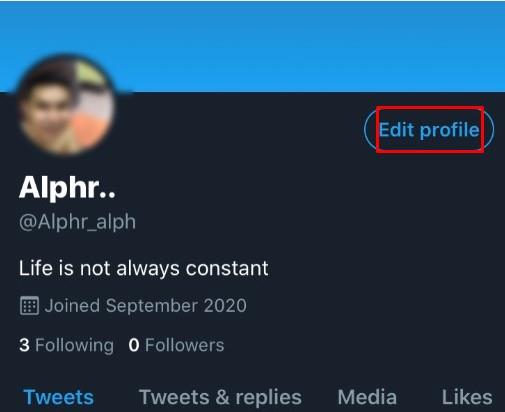
- Typ onder Naam de naam die u op uw Twitter-account wilt weergeven.
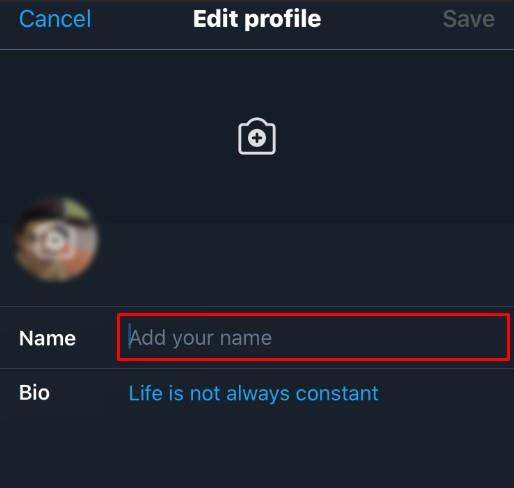
- Tik op Opslaan in de rechterbovenhoek van het scherm.
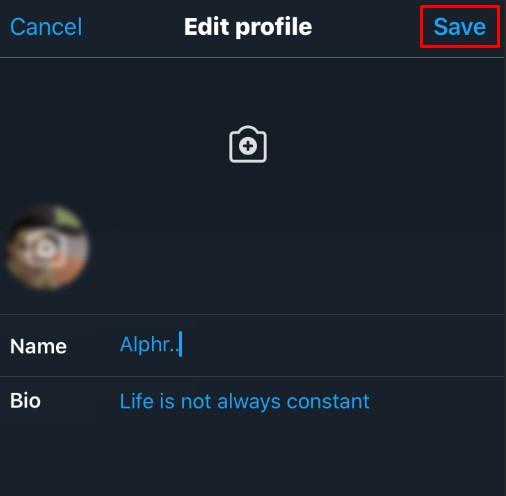
- De wijzigingen die u hebt aangebracht, zouden nu moeten zijn toegepast.
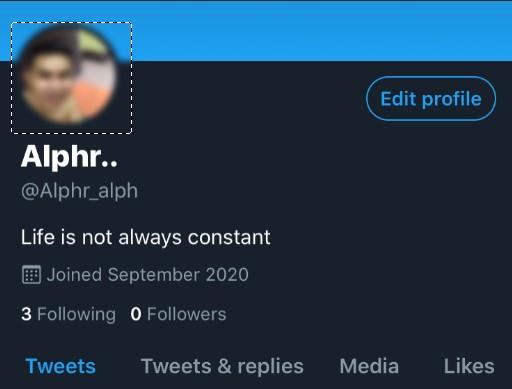
Andere interessante Twitter-aanpassingsfuncties
Het wijzigen van je gebruikersnaam en gebruikersnaam zijn niet de enige aanpassingsfuncties die beschikbaar zijn op Twitter. Gebruikers hebben ook de volgende personalisatie-opties:
Je Twitter-profielfoto wijzigen
Als je het uiterlijk van je Twitter-profielfoto wilt wijzigen, kun je het volgende doen:
Op Windows, Mac of Chromebook-pc
- Open en log in op uw Twitter-account.

- Klik op de startpagina op uw profielfoto .
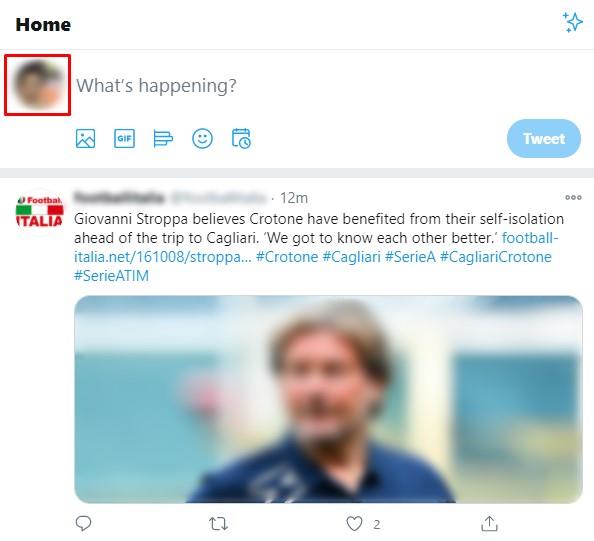
- Klik op de knop Profiel bewerken rechtsonder in de bannerafbeelding.
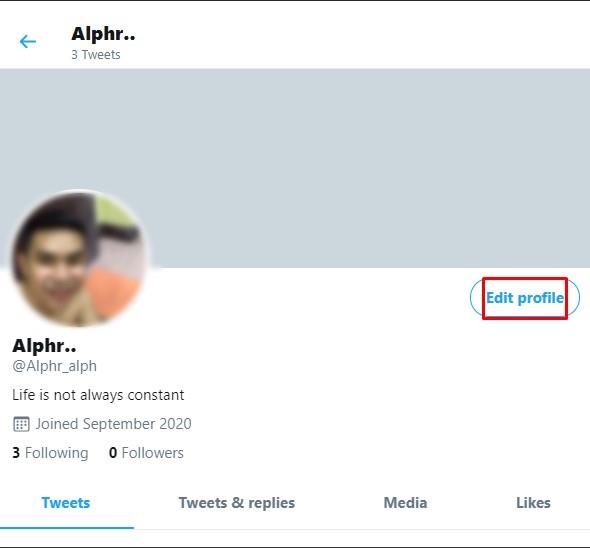
- Klik op het camerapictogram op je profielfoto.
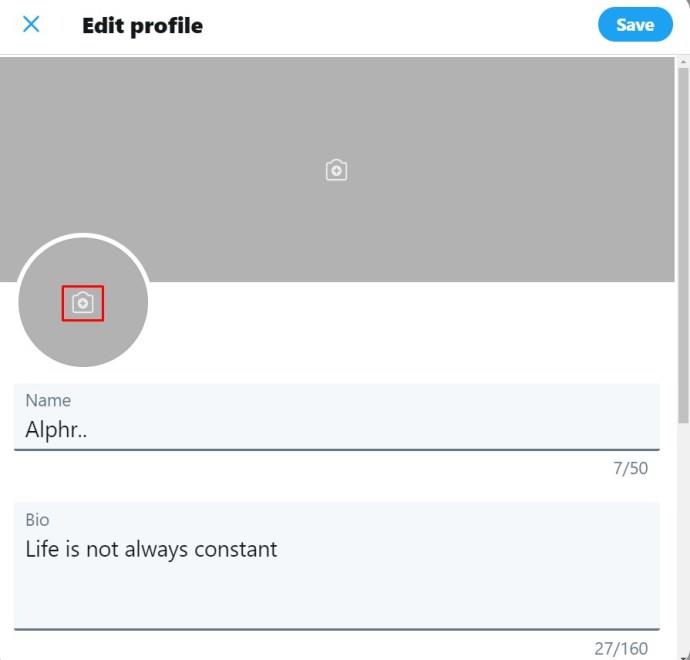
- Kies een afbeelding die u voor uw foto wilt gebruiken en klik vervolgens op Openen .
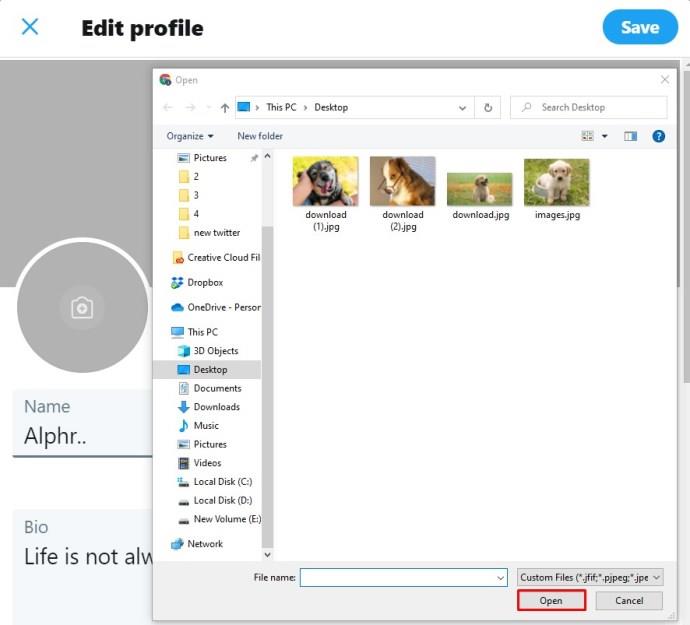
- Pas de afbeelding aan naar de gewenste positie en grootte.
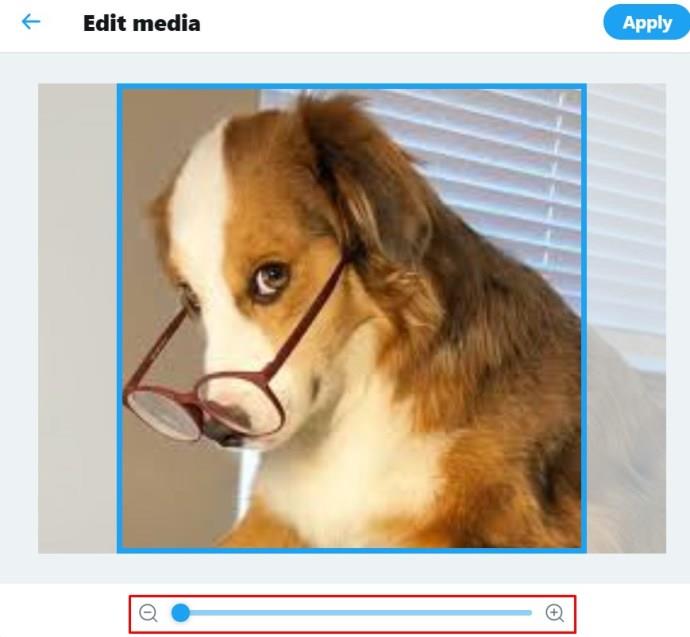
- Klik op Toepassen .
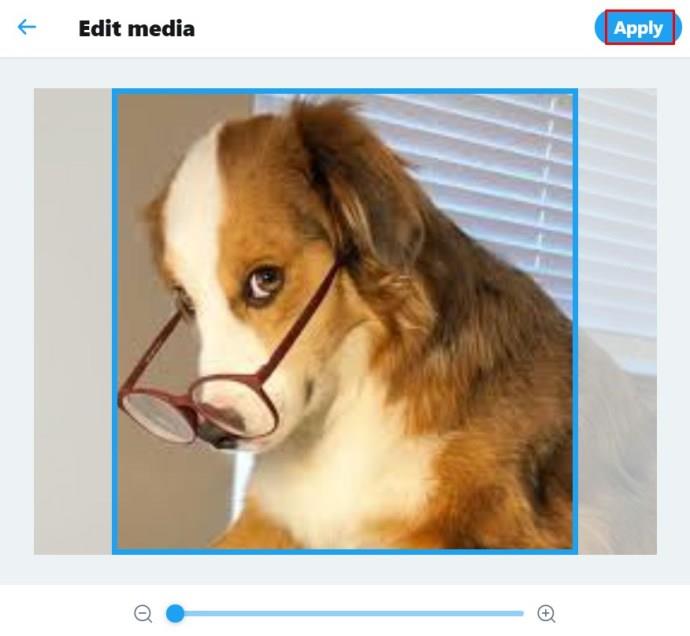
- Klik op Opslaan rechtsboven in het venster.
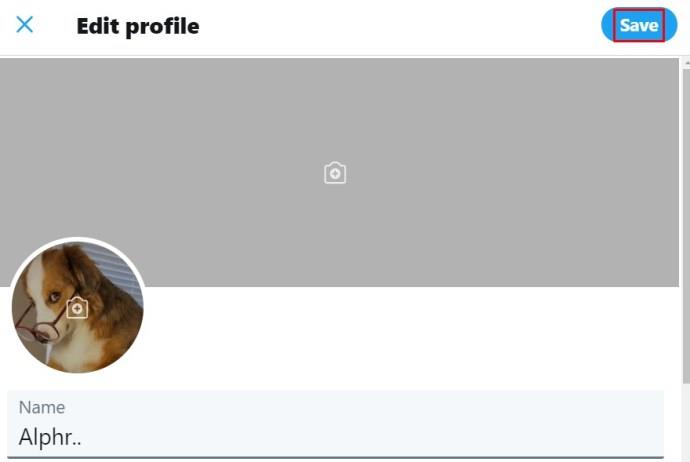
- Je nieuwe foto zou nu opgeslagen moeten zijn.
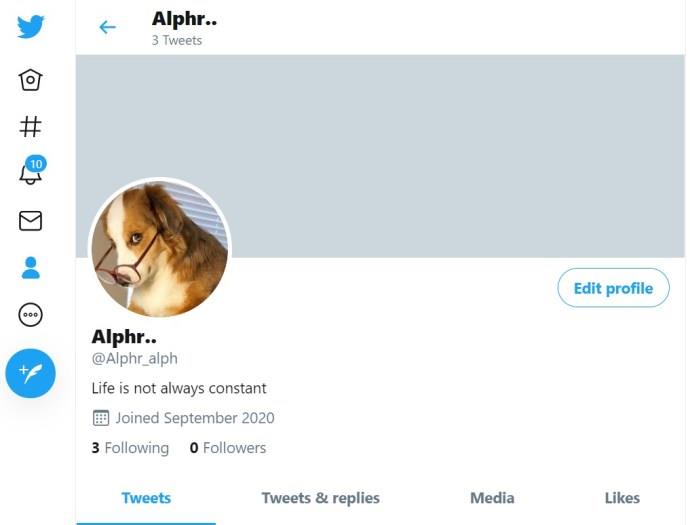
Op de mobiele app
- Open Twitter voor mobiel.

- Tik op je profielfoto in de linkerbovenhoek van het scherm.
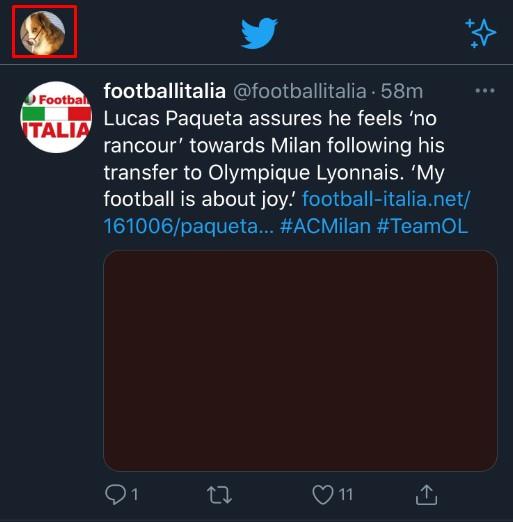
- Tik in het menu op Profiel .
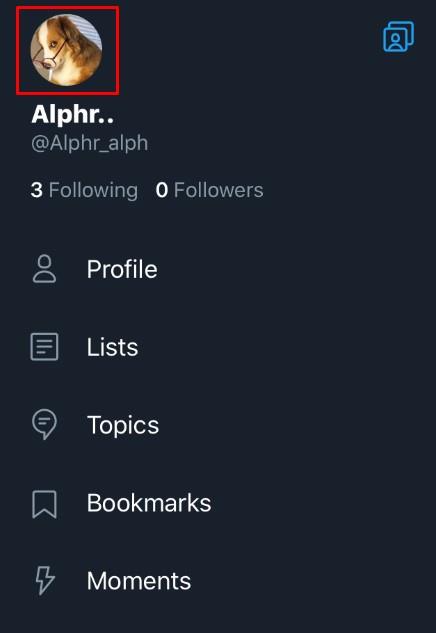
- Tik op de knop Profiel bewerken rechtsonder in de bannerafbeelding.
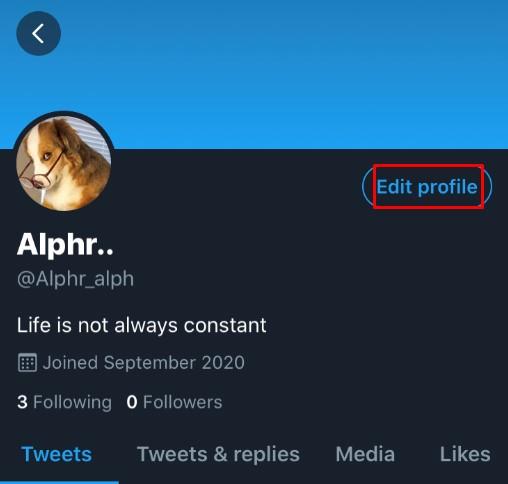
- Tik op het camerapictogram op je profielfoto.
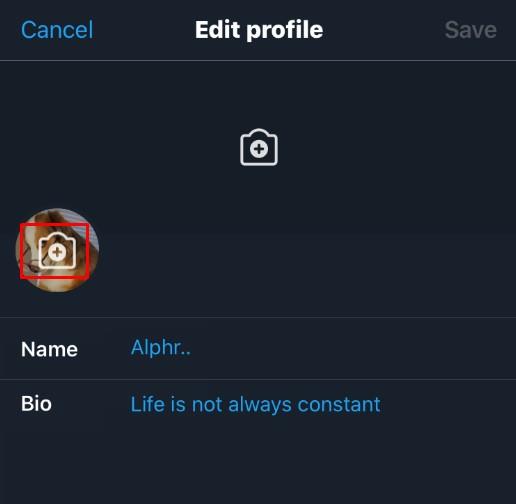
- Als u een foto wilt maken, tikt u op Maak een foto . Als je een afbeelding hebt die je wilt gebruiken, tik je op Kies bestaande foto .
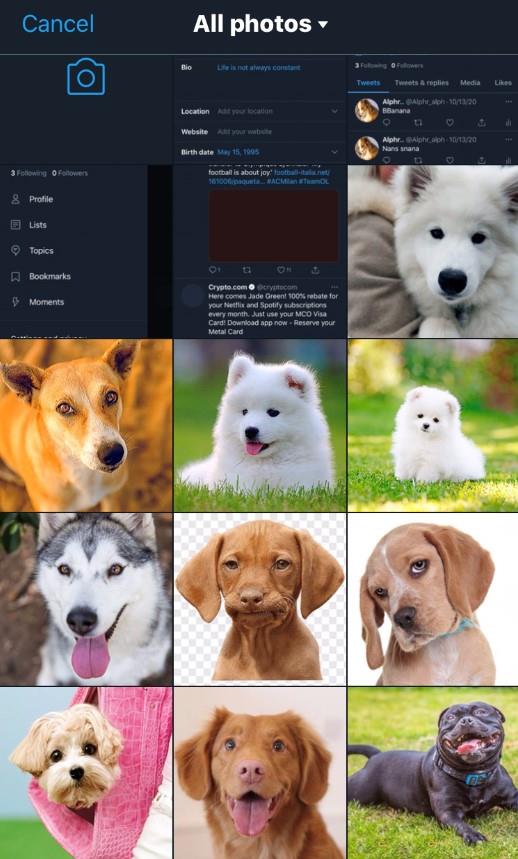
- Pas de afbeelding naar eigen inzicht aan.
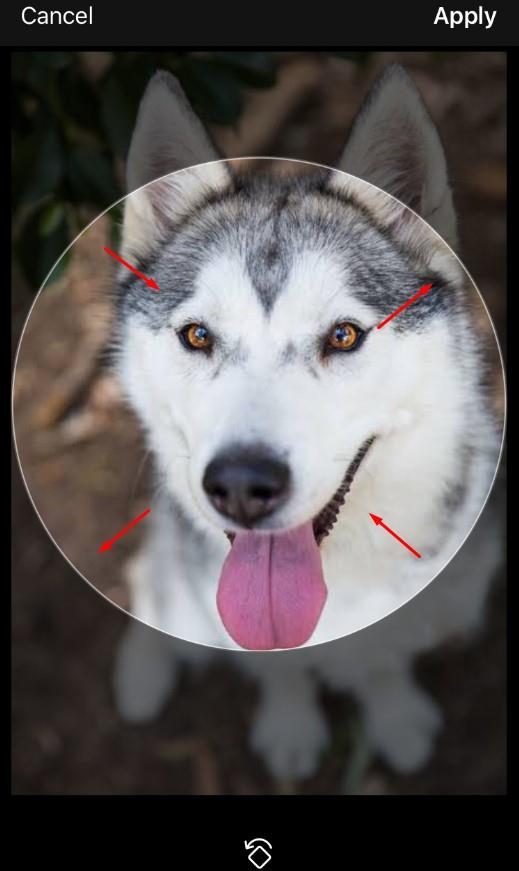
- Als je klaar bent, tik je op Gereed in de rechterbovenhoek van het scherm.
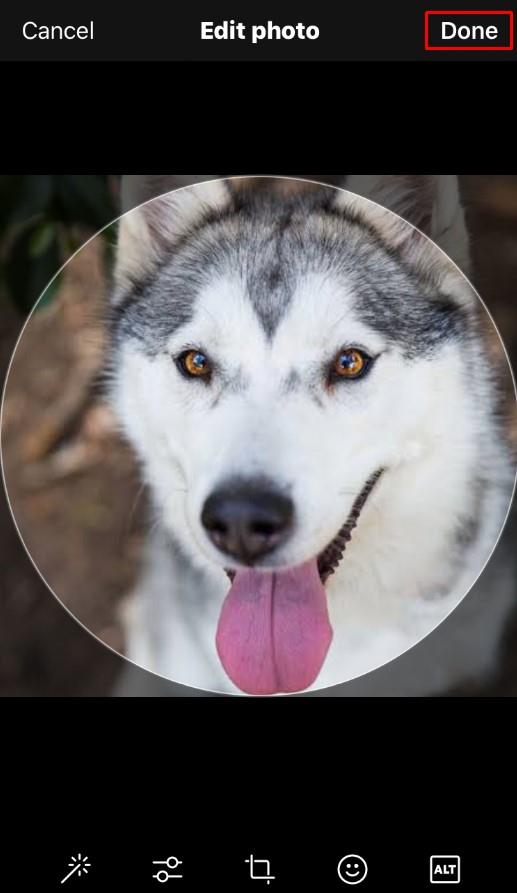
- Tik op Opslaan in de bovenhoek van het scherm.
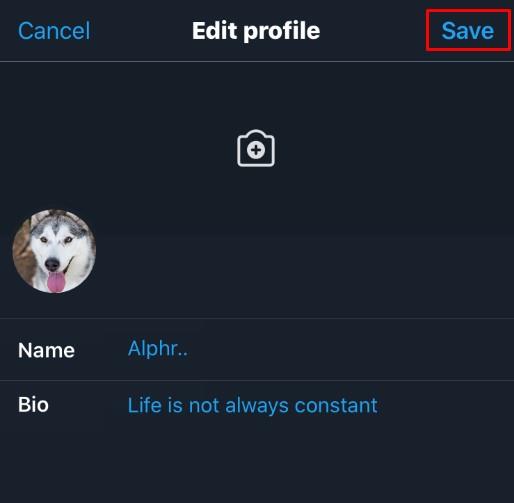
- Je profielfoto zou nu gewijzigd moeten zijn.
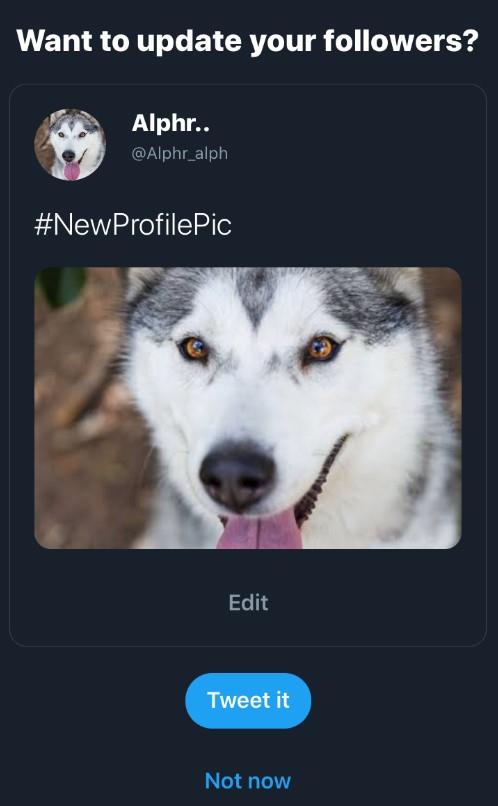
Veranderen hoe uw Twitter-pagina eruitziet
Als je het uiterlijk van je Twitter-pagina wilt wijzigen, moet je het volgende doen:
Op Windows, Mac of Chromebook-pc
- Log in op Twitter.

- Klik in de zijmenubalk aan de linkerkant op Meer .
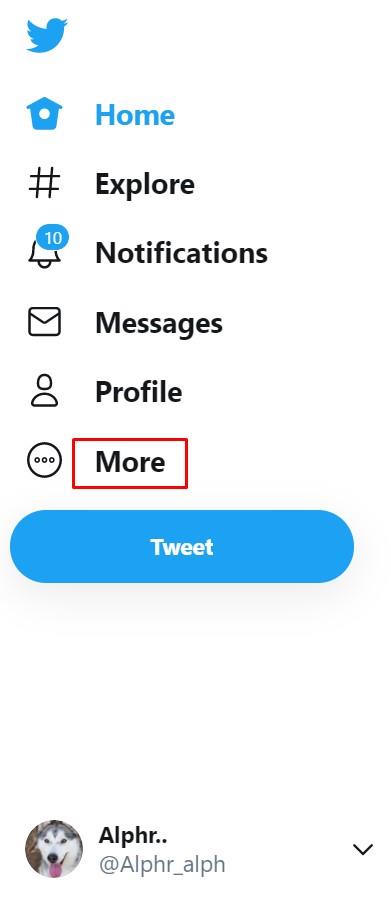
- Klik op Weergeven .
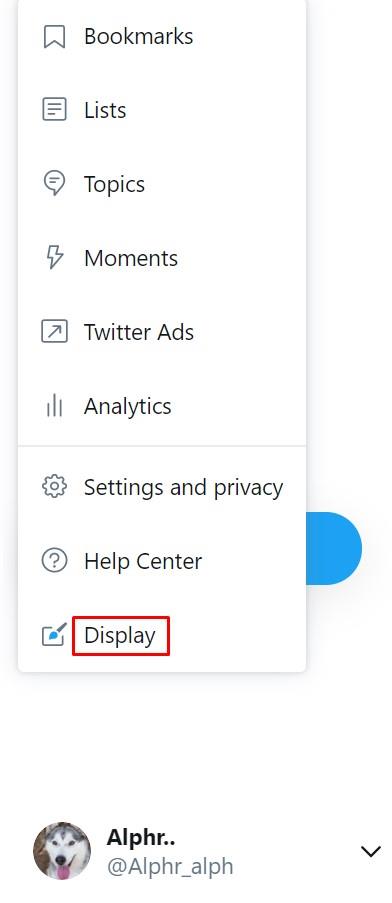
- Kies en kies het uiterlijk van uw Twitter-pagina uit de opties in het pop-upvenster.
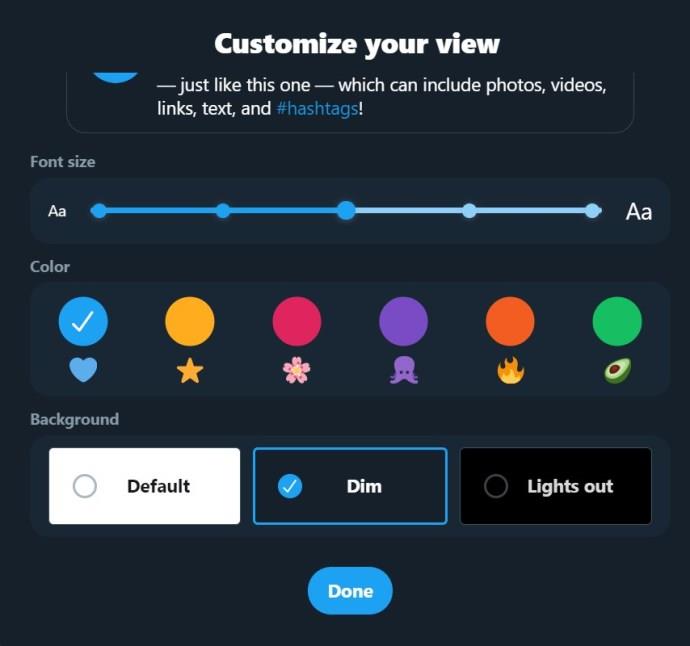
- Als u klaar bent met bewerken, klikt u op Gereed onder aan het venster.
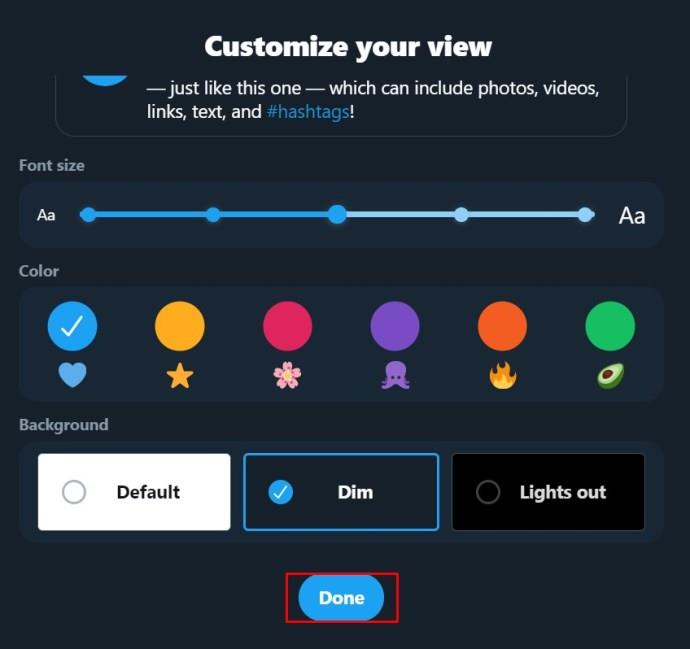
- Uw wijzigingen zouden nu moeten worden weergegeven op uw Twitter-pagina.
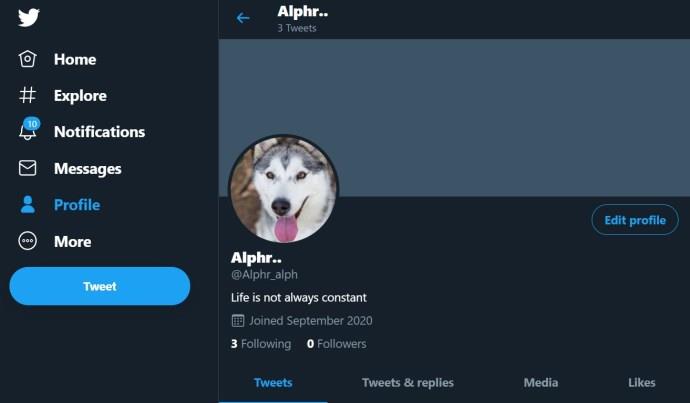
U kunt deze instellingen ook op een pc openen:
- Klik op de startpagina op Meer in het menu aan de linkerkant.
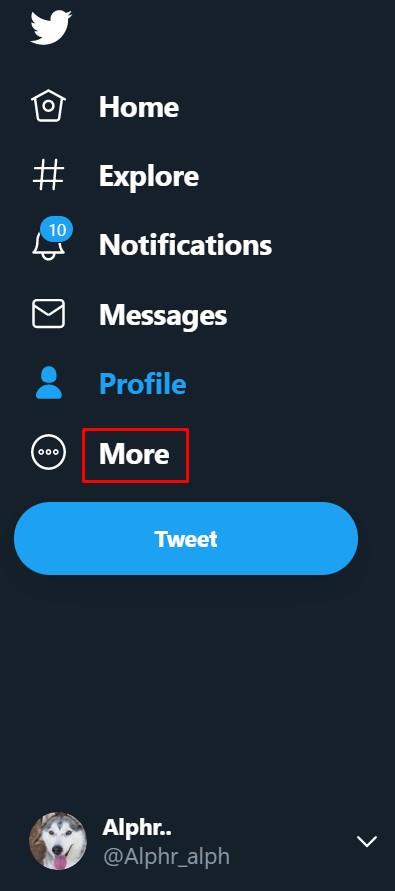
- Klik op Instellingen en privacy in het menu.
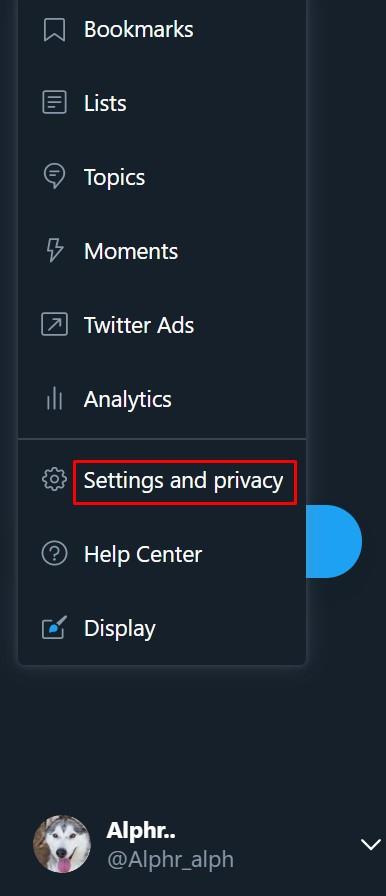
- Klik op het tabblad Instellingen op Toegankelijkheid, weergave en talen .
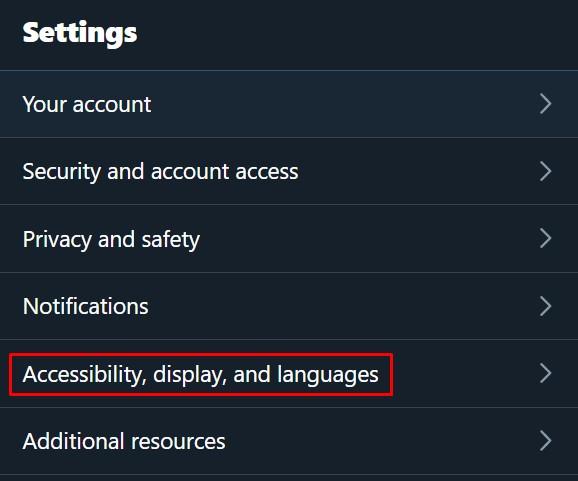
- Klik in het rechtermenu op Weergave .
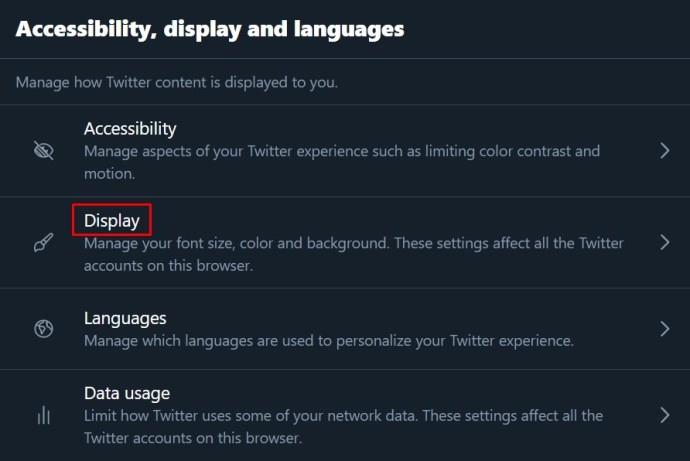
- De opties die voor u beschikbaar zijn, zijn beschikbaar in dit menu.
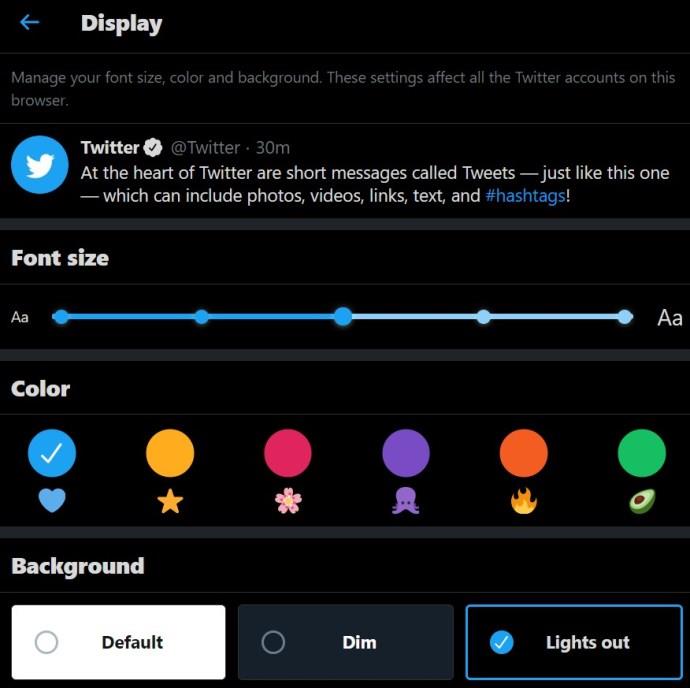
- Alle aangebrachte wijzigingen worden automatisch toegepast. Als u klaar bent, verlaat u dit scherm of klikt u op Home .
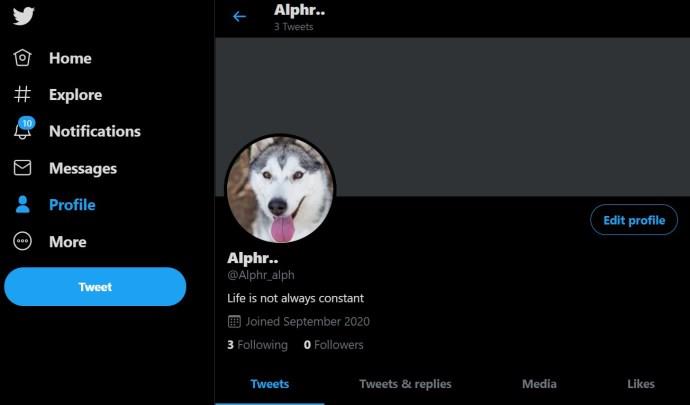
Op de mobiele app
- Open Twitter voor mobiel.

- Tik op je profielfoto in de linkerbovenhoek van het scherm.
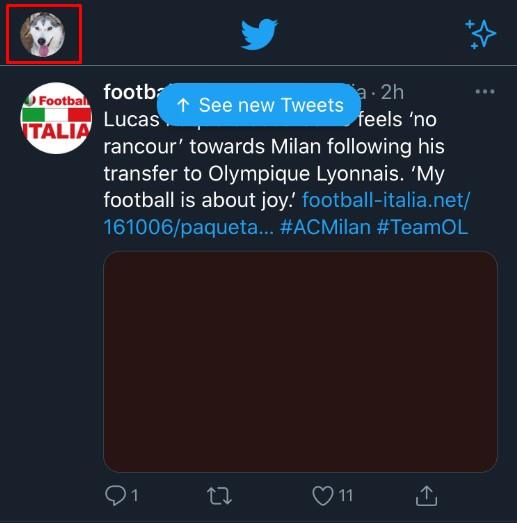
- Tik in het menu op Instellingen en privacy .
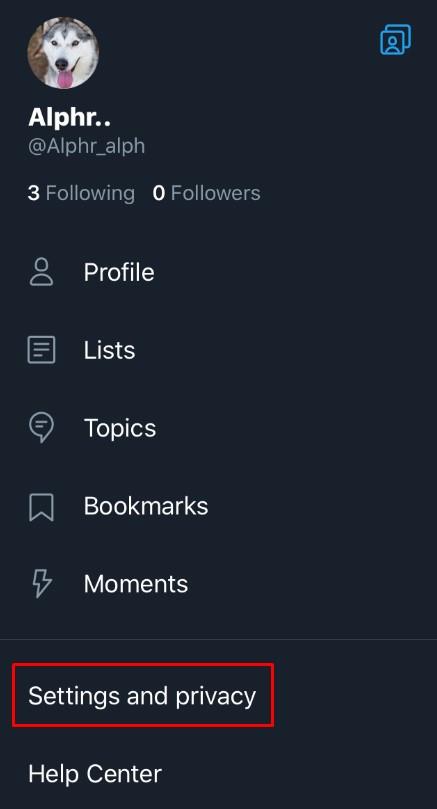
- Tik op het tabblad Algemeen op Beeld en geluid .
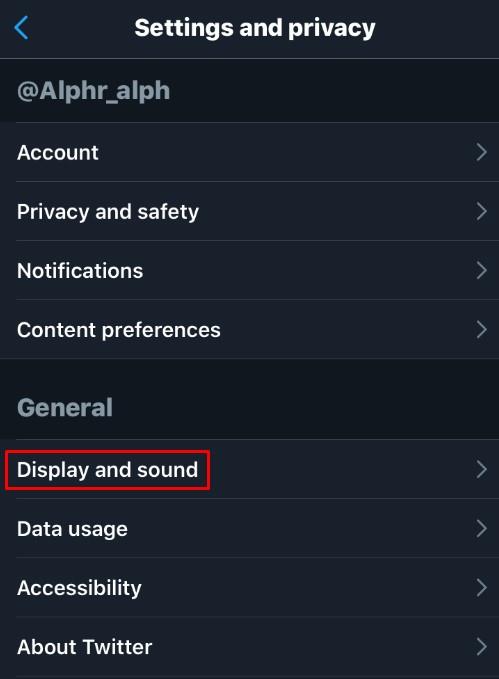
- U kunt de donkere modus inschakelen door de optie onder Weergave te schakelen .
Andere weergaveopties zijn alleen beschikbaar op de desktopversie.
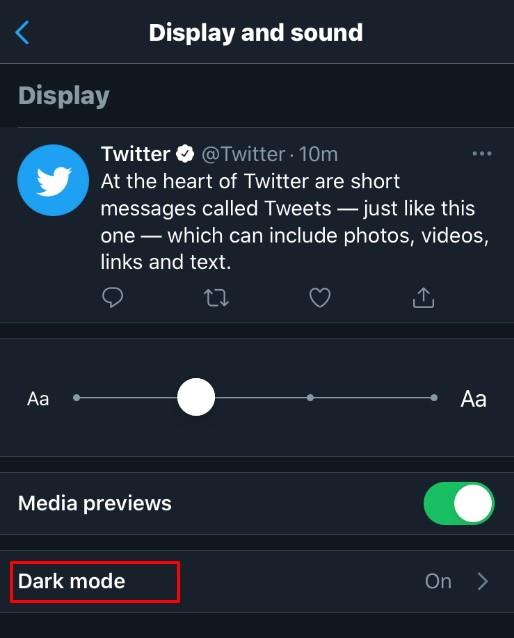
- Wijzigingen die u aanbrengt, worden automatisch opgeslagen. Navigeer uit dit scherm of tik op Home .
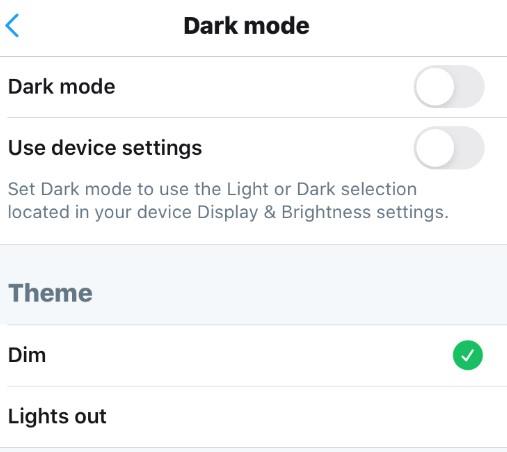
Veelgestelde vragen over Twitter-weergavenaam en handle/gebruikersnaam
Kan ik andere aanpassingen toevoegen aan de manier waarop mijn gebruikersnaam of weergavenaam wordt weergegeven op Twitter?
Als je een beetje flair aan je Twitter-account wilt toevoegen, kun je symbolen of emoji's op je naam zetten. Om dit te doen, gaat u verder met de instructies voor het wijzigen van de weergavenaam voor pc of mobiel, zoals hierboven beschreven. Wanneer u uw naam typt, klikt u met de rechtermuisknop als u een pc gebruikt. Kies Emoji in het menu en kies degene die je wilt gebruiken.
Als u mobiel gebruikt, is dit eenvoudiger, omdat er een emoji-toets direct op het virtuele toetsenbord staat. Als u klaar bent, slaat u op zoals hierboven beschreven. Houd er rekening mee dat dit niet van toepassing is op gebruikersnamen. Alleen alfanumerieke tekens, met uitzondering van onderstrepingstekens, kunnen worden gebruikt voor gebruikersnamen.
Wat is de langste en kortste die een Twitter-gebruikersnaam kan zijn?
Je Twitter-gebruikersnaam moet minimaal vier tekens lang zijn om geldig te zijn. Ze hebben ook een maximale lengte van 15 tekens. Bovendien kunt u geen gebruikersnaam gebruiken die al door iemand anders wordt gebruikt en, zoals hierboven vermeld, mag deze alleen alfanumerieke tekens of underscores bevatten.
Weergavenamen daarentegen kunnen desgewenst uit één teken bestaan en hebben een maximale lengte van 50 tekens. Nogmaals, zoals hierboven vermeld, kunnen symbolen en emoji's worden gebruikt voor uw weergavenaam, alleen niet voor de gebruikersnaam/Twitter-handle.
Hoe vaak kan ik mijn Twitter-gebruikersnaam wijzigen?
In tegenstelling tot andere sociale-mediasites heeft Twitter geen beleid over hoe vaak u uw gebruikersnaam of gebruikersnaam kunt wijzigen. Je kunt het zo vaak wijzigen als je wilt. Er is ook geen verificatieprocedure bij het kiezen van uw nieuwe gebruikersnaam of weergavenaam. Af en toe verschijnt er een wachtwoordbevestigingsscherm wanneer u uw accountgegevens wilt bekijken, maar verder is het helemaal aan u om dit te wijzigen.
Is de Twitter-weergavenaam hetzelfde als de gebruikersnaam?
Nee, je Twitter-gebruikersnaam wordt ook wel je Twitter-gebruikersnaam genoemd en begint altijd met het @-symbool. Dit is zoiets als een soort adres. Uw gebruikersnaam/gebruikersnaam identificeert u op het Twitter-netwerk en maakt deel uit van het URL-adres van uw profiel.
Aan de andere kant is de weergavenaam precies dat: het is wat wordt weergegeven op uw berichten en identificeert wie de eigenaar is van de bijbehorende weergavenaam. Veel mensen hebben tenslotte dezelfde naam, dus de gebruikersnaam identificeert iedereen op unieke wijze, terwijl de weergavenaam identificeert wie u bent.
Unieke vrijheden
Het nogal lakse beleid van Twitter met betrekking tot gebruikersnamen en weergavenamen geeft gebruikers de vrijheid om zo vaak als ze willen unieke titels te kiezen. Omdat het proces zo eenvoudig is, zolang je weet wat je moet doen, is het aanpassen van Twitter-profielen vrij uniek onder zijn tijdgenoten.
Kent u andere manieren om uw gebruikersnaam op Twitter te wijzigen? Deel uw mening in de opmerkingen hieronder.